SmartWristband
Компоненты и расходные материалы
 |
| × | 1 | |||
 |
| × | 1 | |||
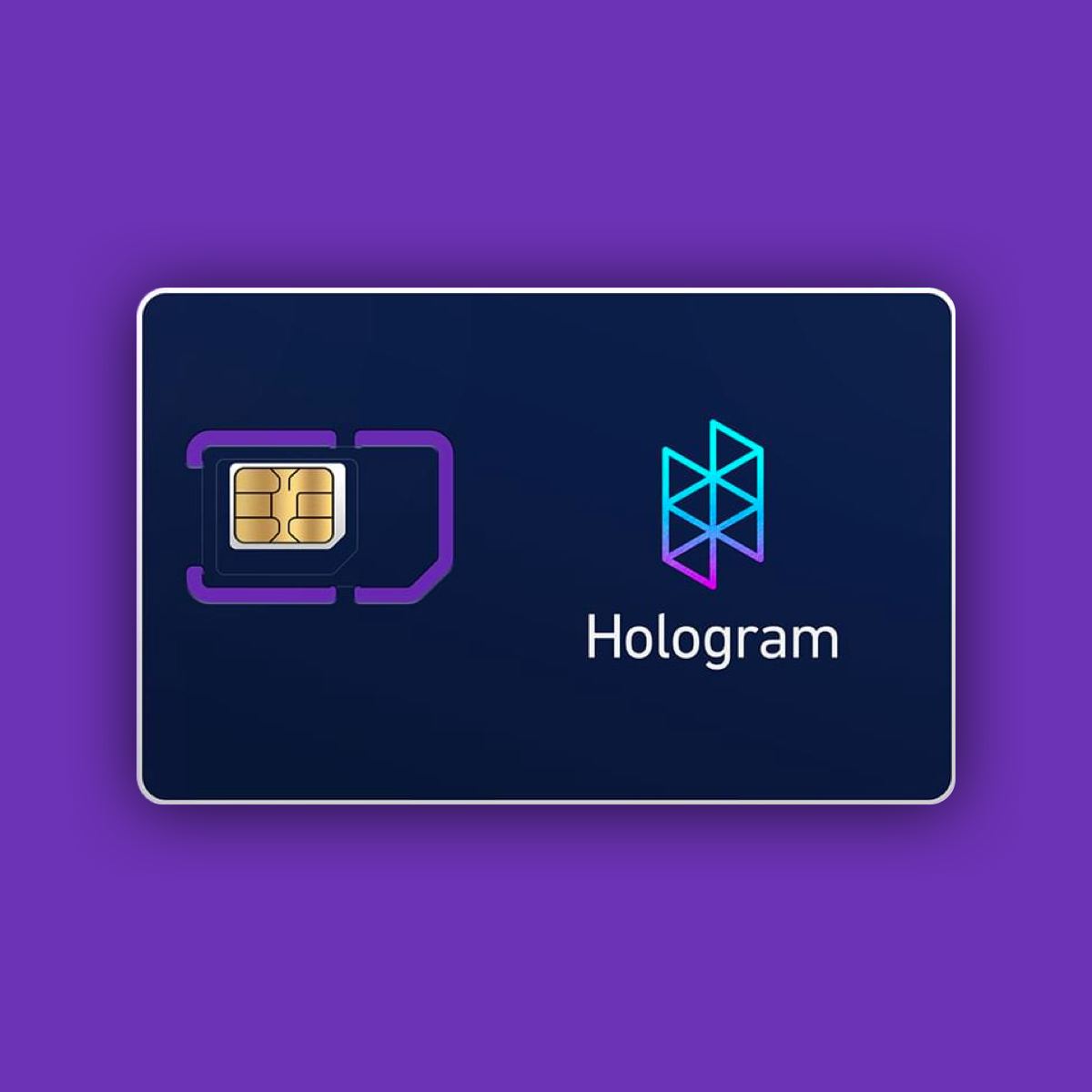 |
| × | 1 | |||
| × | 1 | ||||
| × | 1 | ||||
| × | 1 |
Необходимые инструменты и машины
 |
|
Приложения и онлайн-сервисы
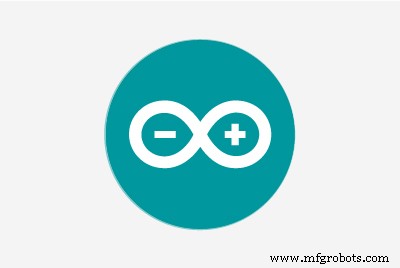 |
| |||
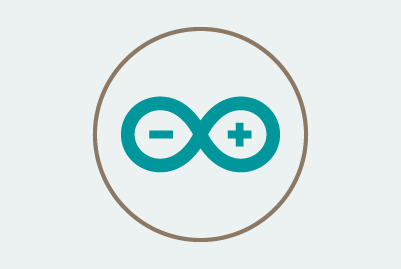 |
| |||
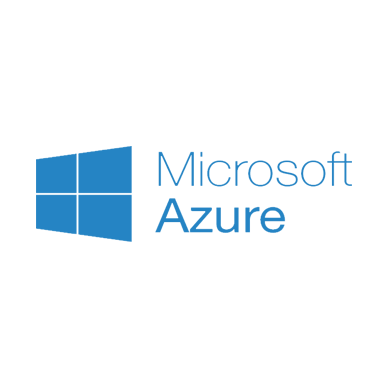 |
| |||
| ||||
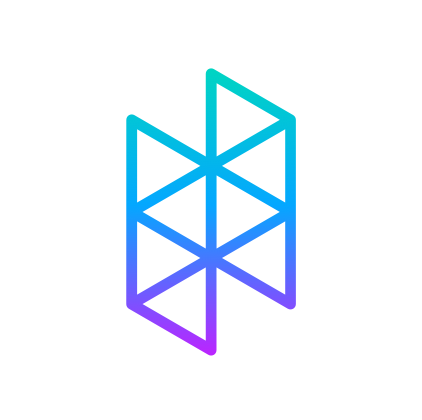 |
|
Об этом проекте
Обзор проекта
Я обнаружил, что перечитывал эту тему в прошлом, а в итоге потратил пару часов на размышления о решениях, которые помогли бы миру в этот хрупкий момент, решениях, которые могли бы внести изменения и помочь нам процветать в мире, который движется у нас под ногами. .
Я посмотрел на уход за людьми со слабыми формами вируса . Категория людей, которых часто не замечают. Это люди, которым не посчастливилось заразиться вирусом, но повезло, что у них есть только слабые симптомы . . Но здоровье этих пациентов крайне нестабильно . и может ухудшиться в течение нескольких часов . За их здоровьем необходимо тщательно следить.
Оказывается, в разных странах разные подходы к уходу за этими пациентами:некоторые их госпитализируют . ( переполненные больницы с пациентами, за которыми можно наблюдать за пределами университетского городка), другие отправляют их на самоизоляцию дома . Но есть проблема со вторым вариантом - здоровье этих пациентов может быстро ухудшиться . и, следовательно, должны контролироваться.

Конечно, существует тяжелое и громоздкое оборудование, которое это делает. Но проблемы очевидны; поскольку у большинства заболевшего населения есть слабые формы вируса, эти дорогие и неудобные устройства не имеют возможности масштабирования и развертывания на всей территории населения (из-за цены и громоздкости). Излишне говорить, что некоторые пациенты склонны «сбежать» из дома и на самом деле не заботятся о вирусе, эти люди представляют опасность для общества и самих себя, и за ними следует наблюдать, чтобы они не покидали свой дом.

SmartWristband - это устройство на браслете который отслеживает жизненно важные показатели и геолокацию пациента заботясь о своей безопасности, пока они борются с вирусом в пределах своего дома. Устройство работает от Arduino MKR GSM 1400 . и оснащен ИК-датчиком температуры и пульса . сбор важной информации о здоровье пациента. Повышенная температура и нерегулярная частота сердечных сокращений - признаки прогрессирования вируса. Пациент не заметит эти изменения сразу, SmartWristband стремится сделать это и передавать данные в режиме реального времени и безопасно в больницу, наблюдающую за пациентом.
Устройство также будет отслеживать местоположение пользователя . убедиться, что они всегда дома . Все эти данные централизованы в масштабируемой базе данных . что позволяет развернуть тысячи таких устройств по всему миру.
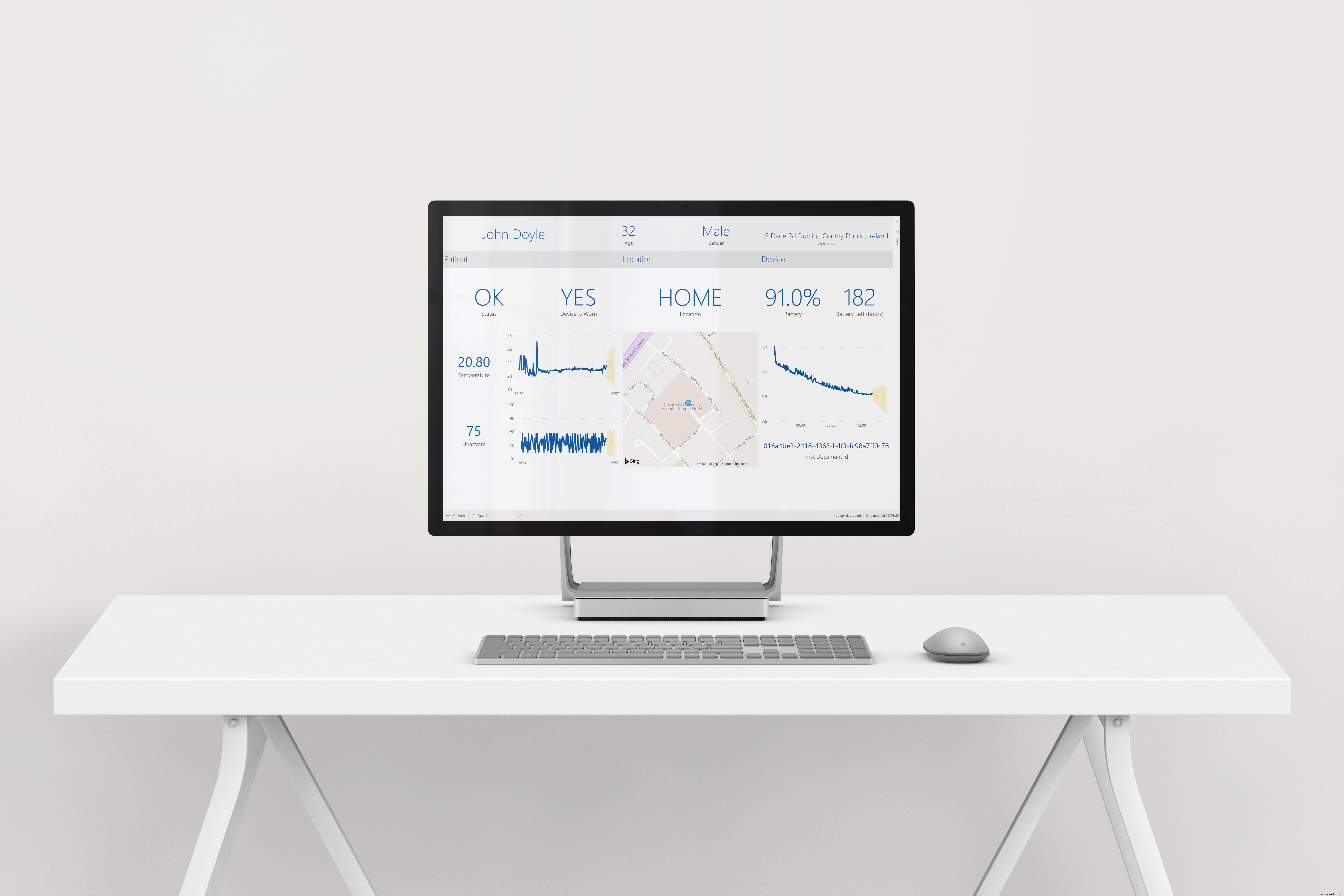
У больницы будет доступ к панели управления . где они смогут увидеть состояние здоровья всех пациентов, находящихся под наблюдением краткий обзор, а также конкретный отчет с подробным описанием состояния каждого пациента.
Алгоритмы машинного обучения также реализованы в приложении для прогнозирования температуры и сердечного ритма пациента в ближайшем будущем, чтобы больница знала, чего ожидать и когда госпитализировать пациента.
У пациента также есть доступ к мобильной панели управления . показывая им частоту сердечных сокращений и температуру, а также когда им нужно будет зарядить браслет.
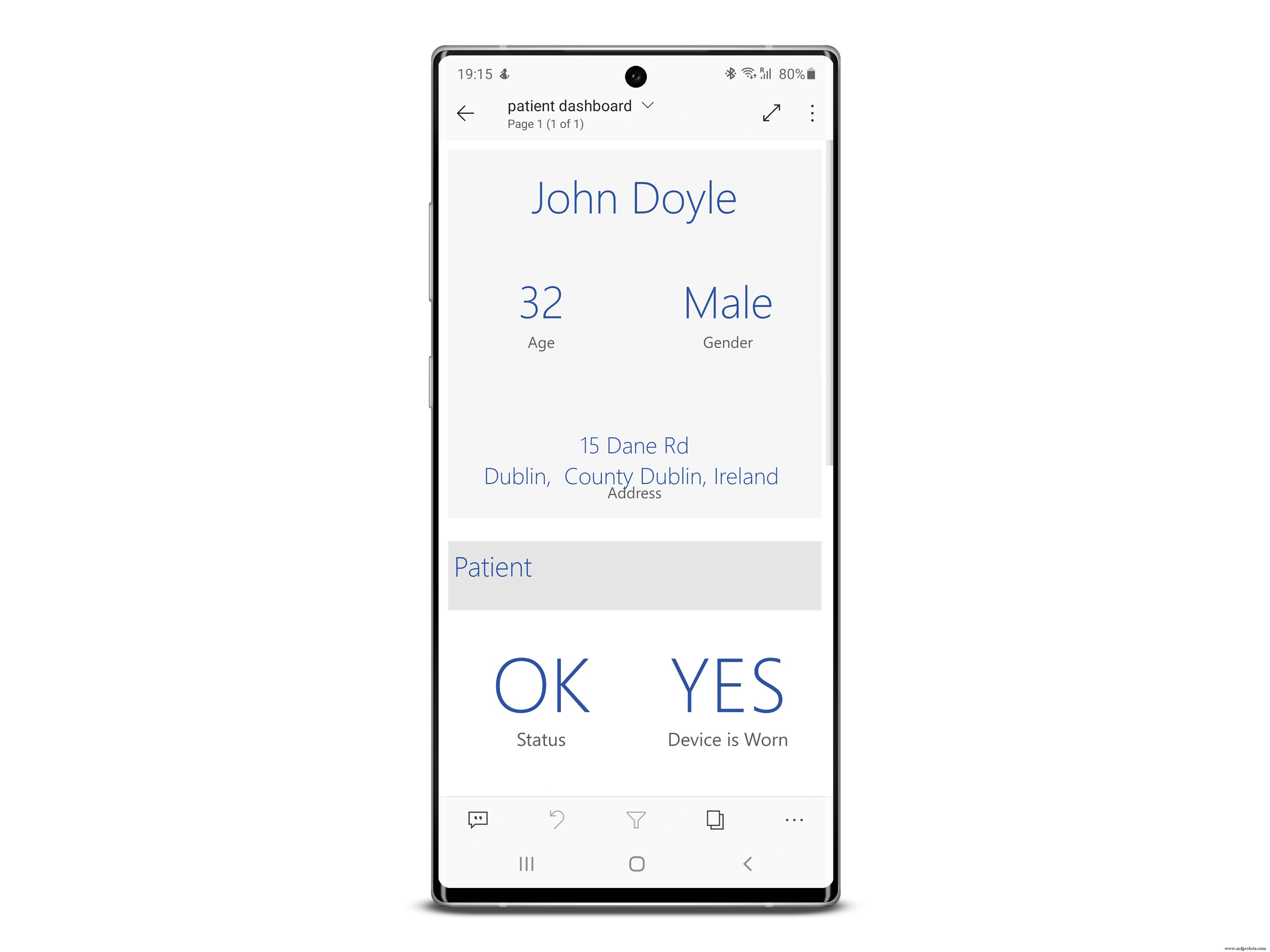
Устройство достаточно удобно, чтобы пациент мог носить его днем и ночью . не замечая этого. SmartWristband также заметит, выключил ли пользователь устройство , в этом случае предупредив больницу.
SmartWristband - это недорогое масштабируемое решение с открытым исходным кодом . для ухода за пациентами, отправленными на самоизоляцию со слабыми формами вируса мониторинг развитие их состояния и предупреждения медицинский персонал с помощью машинного обучения и простой в использовании панели инструментов если пациенту требуется внимание.
Итоги проекта
В этом разделе мы рассмотрим функциональные возможности приложения и дадим общее представление о том, что оно делает.
Собранные данные
Данные собираются устройством каждые 5 минут. Это сделано для обеспечения относительно живого обзора состояния пациента при минимально возможном расходе заряда батареи. Устройство собирает два типа данных:важные и геолокационные.
Жизненно важные данные относятся к пульсу и температуре . пациентов, в то время как данные о местоположении относятся к геолокации пациента . Устройство не обрабатывает эти данные локально но просто передает его в Azure, где происходит обработка.
Зачем собираются эти данные?
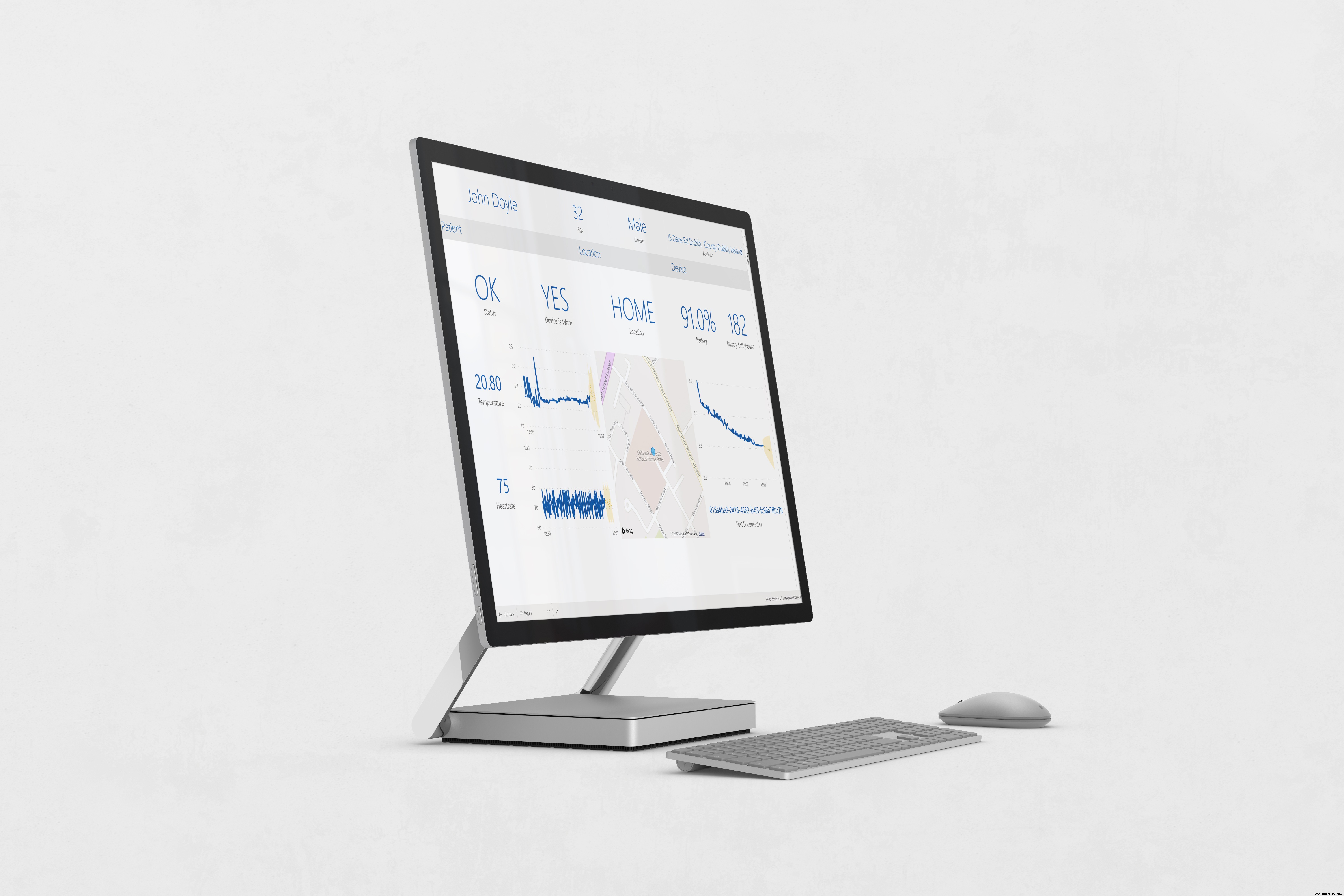
Данные температуры и частоты пульса могут указать, ухудшается ли текущее состояние пациента, анализируя его тенденцию. Исследования показывают, что нерегулярная частота сердечных сокращений и высокая температура являются признаком присутствия вируса. Если эти жизненно важные признаки со временем ухудшаются (т.е. температура повышается постепенно), это признак того, что состояние пациента может ухудшаться. Пациент может не осознавать это позже, но устройство улавливает эти признаки по мере их появления.
Данные о геолокации также собираются устройством, это делается для того, чтобы убедиться, что пациент остается дома . находится на карантине и соблюдает правила изоляции. Azure проверяет, находится ли пользователь дома, и сообщает об этом на панели управления врача.
Посмотрите на устройство

Я создавал прототип, думая о комфорте. Устройство легко помещается на запястье пациента, как на левой, так и на правой руке. Он оснащен датчиком частоты сердечных сокращений и ИК-датчиком температуры, которые выступают в нижней части устройства и касаются кожи пациента.
Эти датчики обеспечивают точные измерения, не вызывая дискомфорта. Обратите внимание, что для большей точности температуры датчик следует размещать в таком месте, как под мышкой на подушке.
Устройство будет использовать необработанные данные, выдаваемые датчиком частоты сердечных сокращений, для проверки того, носит ли это устройство пациент. При контакте с кожей датчик будет выдавать очень специфический шаблон данных, и, следовательно, отсутствие этого шаблона указывает на то, что устройство не используется.
Срок службы батареи
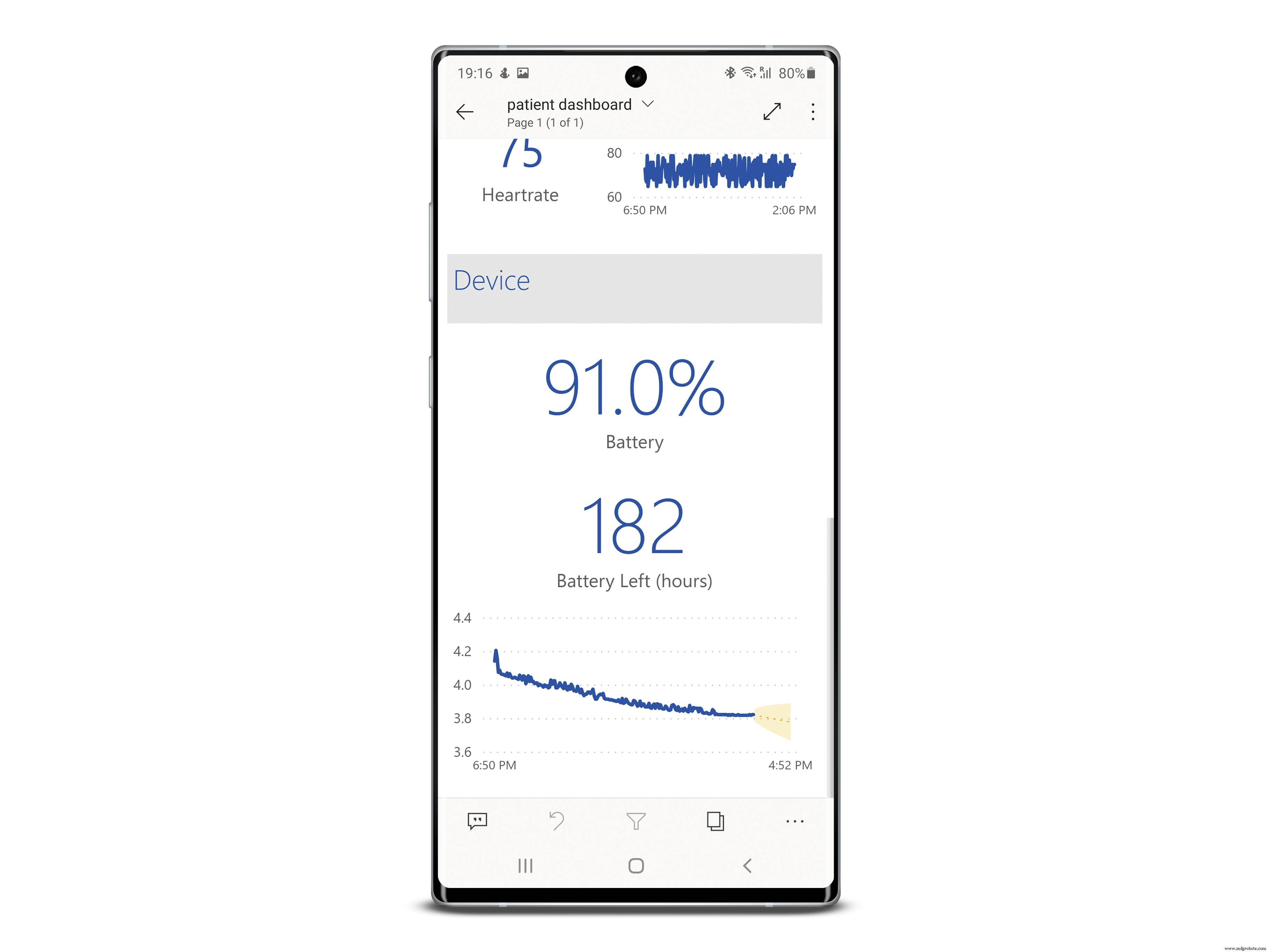
Было проведено тщательное тестирование, чтобы точно измерить время автономной работы устройства. Общее время автономной работы устройства составляет 8 дней без подзарядки. Это означает, что если пациент будет обследоваться в течение двух недель, батарею придется заряжать один раз. Аккумулятор можно заряжать во время ношения устройства.
В качестве альтернативы данные можно собирать с интервалом в 10 минут . , что существенно удваивает время автономной работы устройства так как он будет спать между чтениями, потребляя очень мало батареи. Оставшийся срок службы батареи, а также количество оставшихся часов работы батареи отображается на приборных панелях пациента и врача.
Стоимость разработки

Стоимость разработки в случае проекта состоит из единовременных и периодических затрат. Стоимость разработки одного устройства составит 70 евро, включая корпус. Периодические затраты происходят в серверной части. Я использую Hologram в качестве поставщика услуг, стоимость которого составляет 5 евро за отправку данных в течение 2 недель на одно устройство. Затраты на бэкэнд, включая потоковую передачу данных и базу данных, составляют 30 евро за 2 недели.
Общая стоимость 100 устройств составляет примерно 7 035 евро. Обратите внимание, что эти устройства можно использовать повторно.
Обратите внимание, что затраты на бэкэнд масштабируемы и будут одинаковыми независимо от количества развернутых устройств. Стоимость может быть значительно снижена, если покупать компоненты оптом и использовать специальные схемы.
Панель управления врача
Для больницы очень важно иметь возможность постоянно следить за здоровьем этих пациентов, отправленных домой, и получать предупреждения, если они не в порядке. У больницы есть доступ к приборной панели, на которой показаны жизненно важные показатели всех наблюдаемых пациентов, а также отдельный отчет для всех из них. Это позволяет врачам получать уведомления, если пациенту требуется помощь, а затем более подробно осматривать пациента, чтобы понять, в чем именно заключается проблема.
Врач получит уведомление в виде электронного письма . и оповещать на панели управления, если пациента нет дома, он не носит устройство или у него нерегулярная температура и / или пульс .
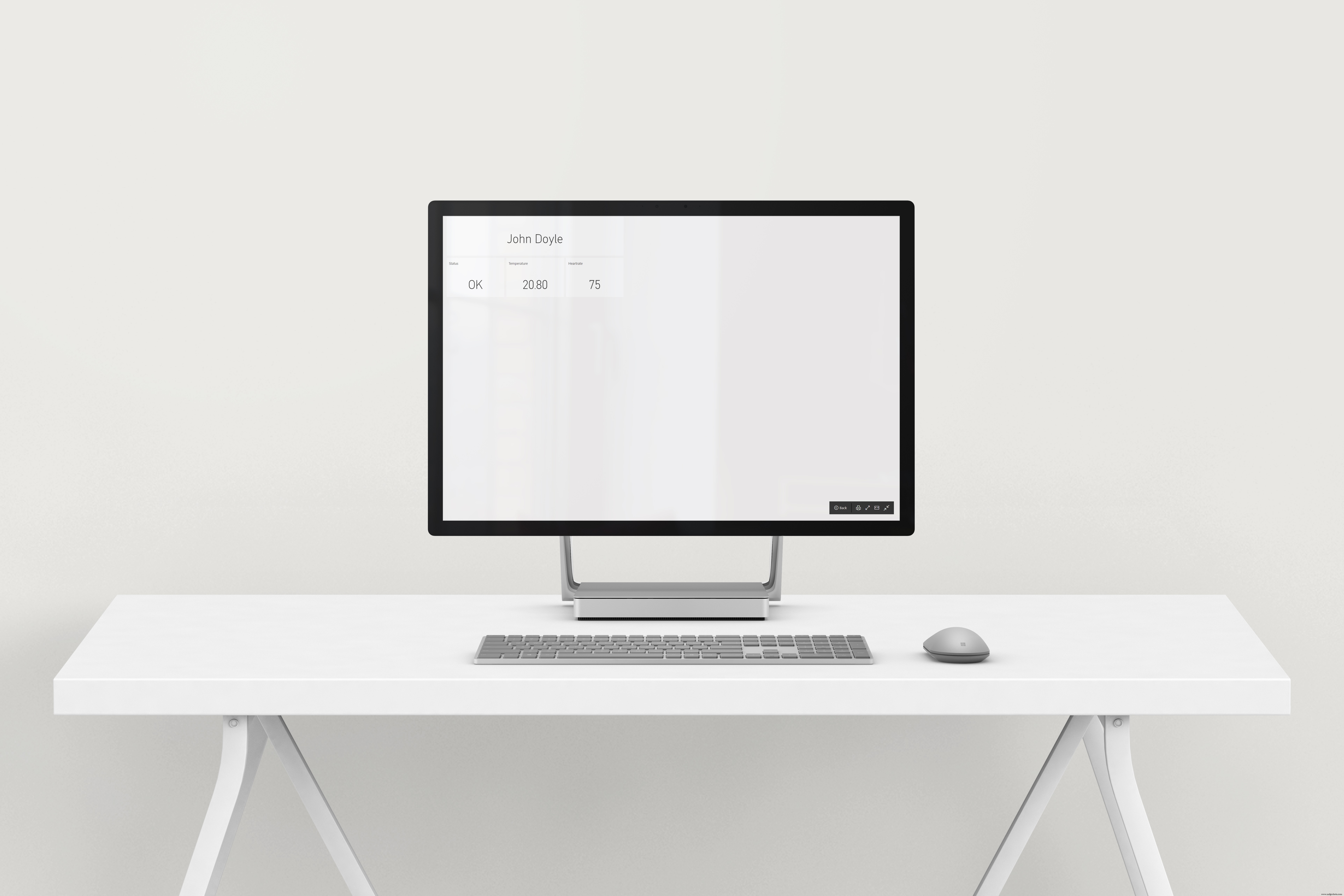
Врачи также будут получать оповещения с данными по электронной почте, когда жизненно важные показатели пациента отклоняются от нормы, что позволяет незамедлительно принять меры.
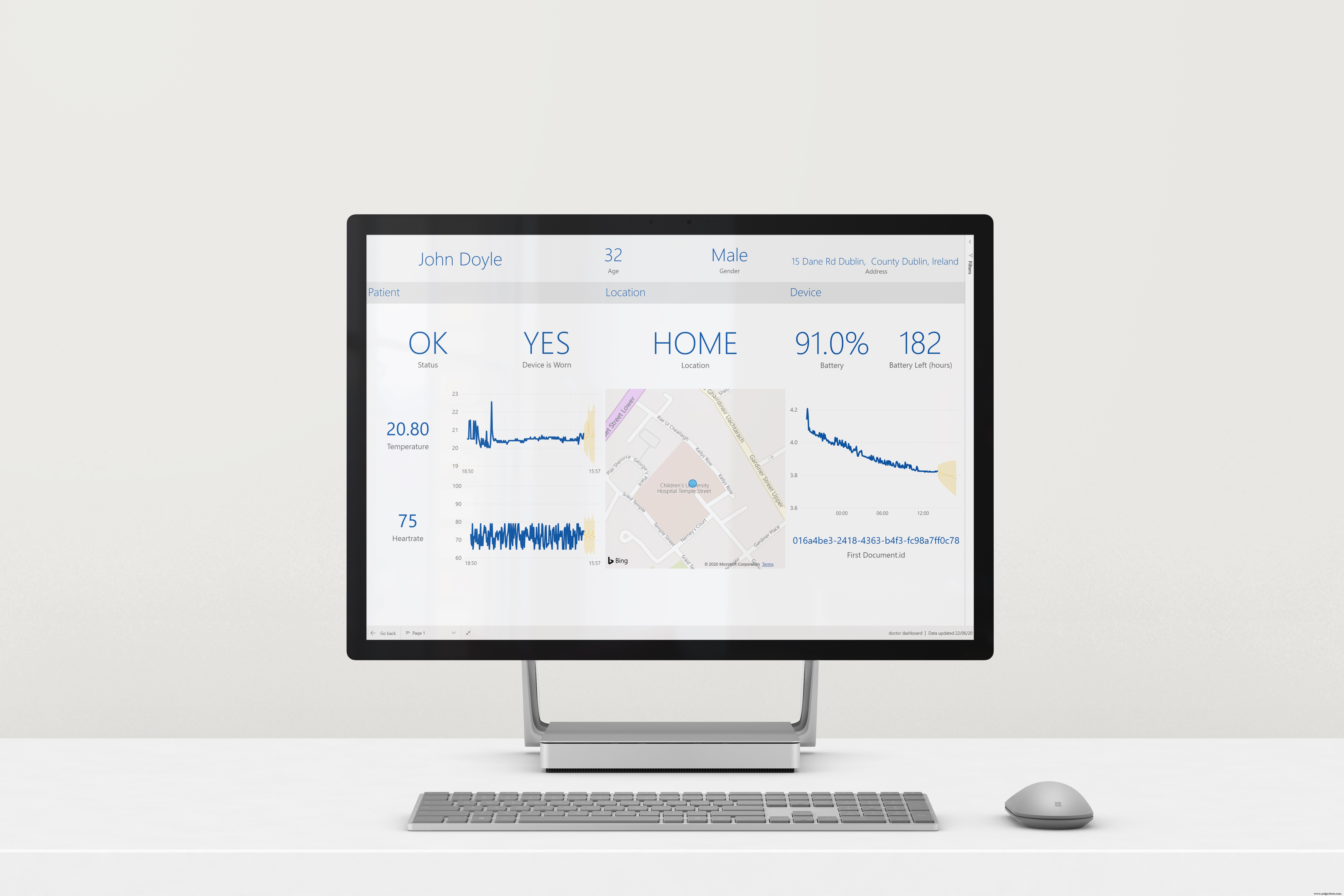
Отчет разделен на 3 раздела: Пациент . (с подробностями о жизненно важных показателях), местонахождение (местонахождение пациента, если он дома) и устройство (уровень заряда батареи, ID). Машинное обучение также используется для прогнозирования состояния здоровья пациента в ближайшем будущем, показывая врачу, ухудшится ли здоровье пациента со временем.
Панель управления пациента
Я думаю, что пациенты также должны иметь доступ к этим данным, чтобы знать, как они себя чувствуют, и осознавать себя. Пациентам доступны как настольные, так и мобильные устройства, поэтому они могут получать свои данные «на лету».
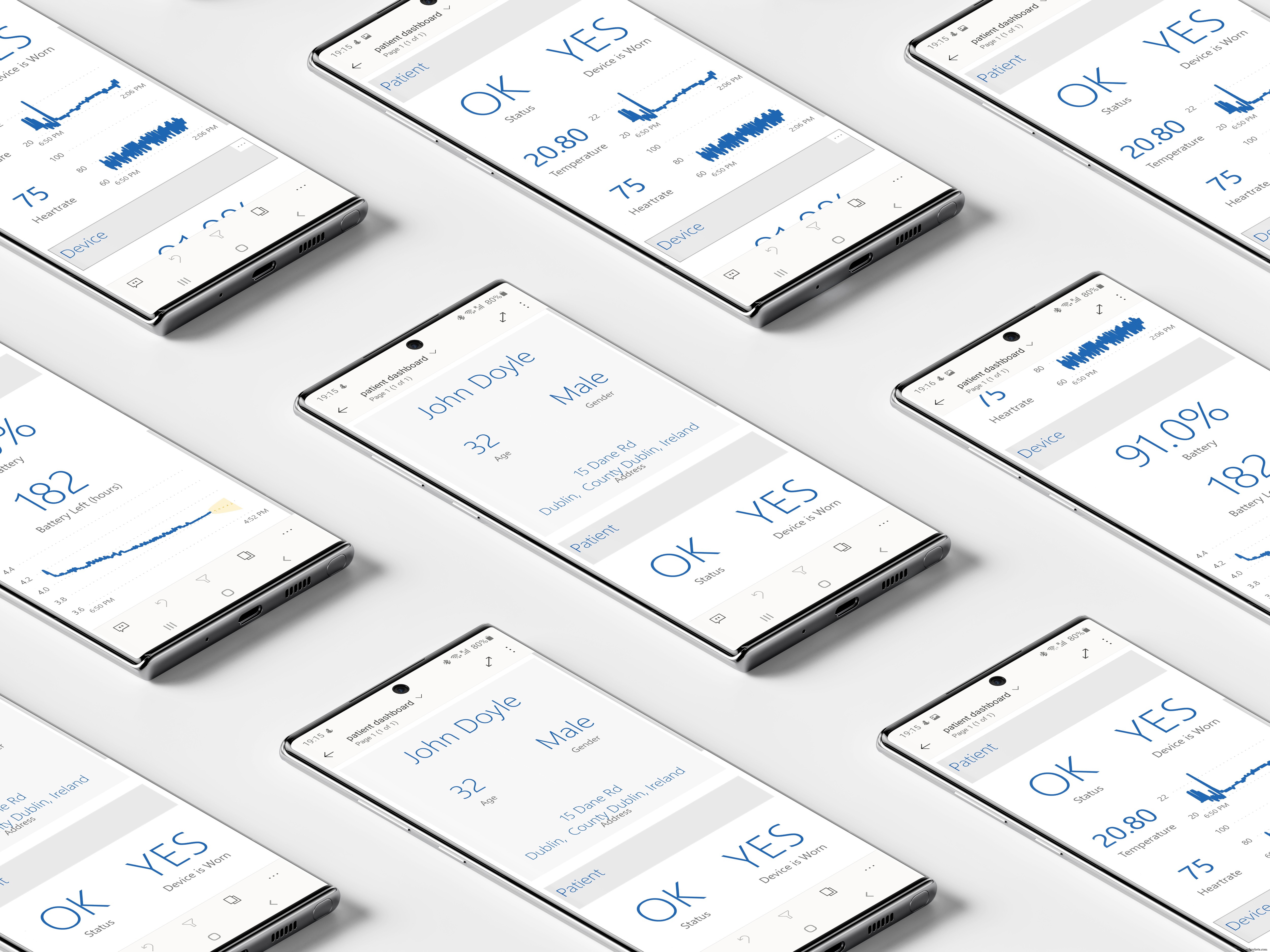
Обратите внимание, что данные прогноза и геолокации не отображаются на панели управления пациента потому что им эта информация не понадобится.
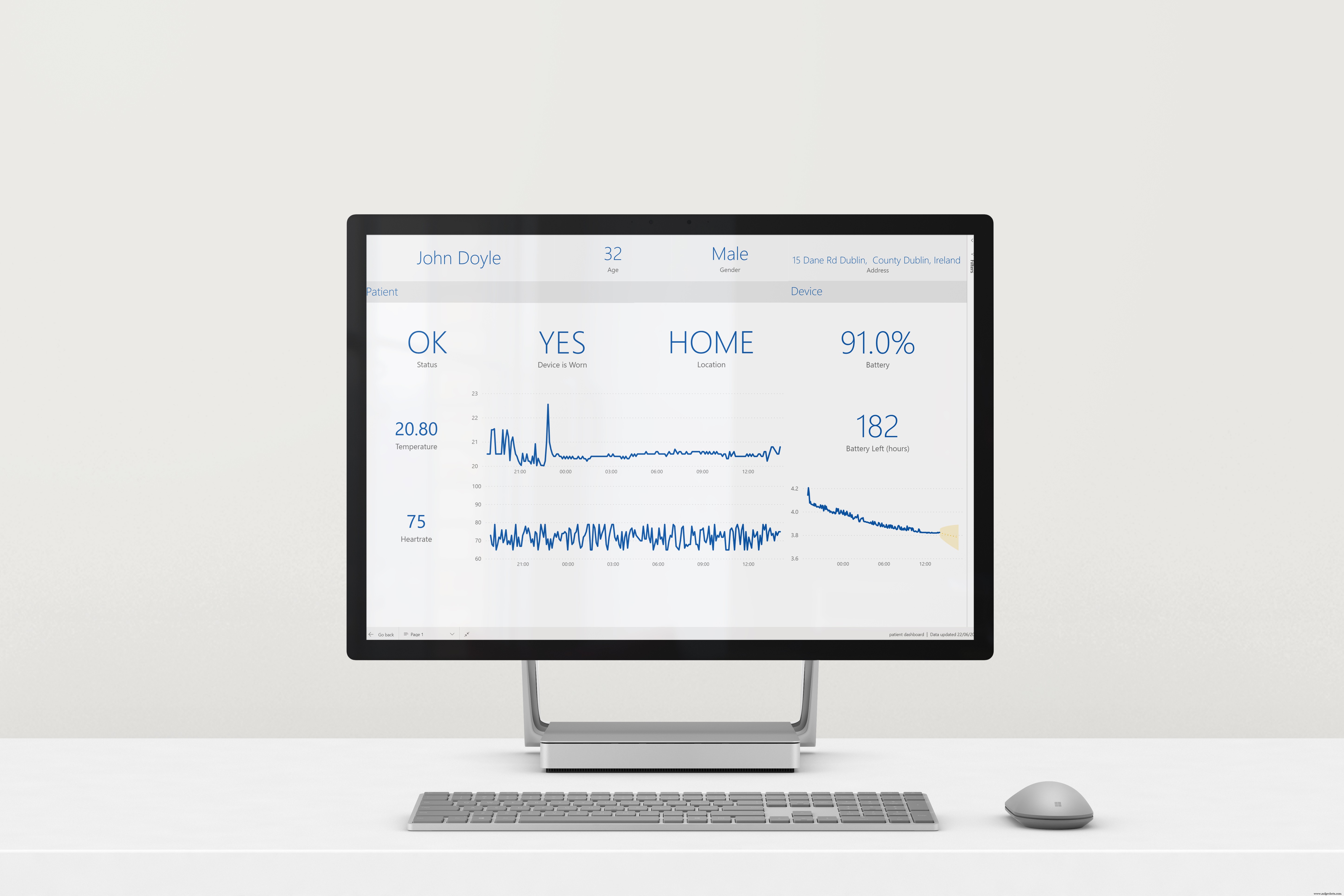
Массовое производство и масштабируемость
Устройство подходит для массового производства и масштабируется из-за небольшой цены и простоты конструкции. Устройство может работать в любой точке мира с покрытием сотовой связи, защищающим людей по всему миру.
100% открытый исходный код
При разработке этого проекта я обеспечил, чтобы все используемые ресурсы, библиотеки и другие ресурсы были с открытым исходным кодом, чтобы приложение могло быть разработано и выпущено в кратчайшие сроки без бюрократии. Этот проект полностью открыт и доступен на GitHub.
Сбор данных
Устройство собирает данные о геолокации пользователя, которые считаются конфиденциальными. Устройство не обрабатывает эти данные локально, но полагается на облако, чтобы безопасно делать это, гарантируя, что данные пользователя не могут быть похищены. Соединение с базой данных Azure зашифровано и безопасно, поэтому данные не могут попасть в чужие руки.
Идем дальше
При разработке этого проекта в голову приходили многочисленные идеи по дальнейшему развитию и совершенствованию продукта, подробно они описаны в этом разделе.
- Сбор уровня кислорода в крови может быть осуществлен без необходимости замены какого-либо оборудования, поскольку это значение может быть извлечено из существующего датчика частоты сердечных сокращений. Уровни SpO2 в крови указывают на ущерб, нанесенный вирусом.
- Частоту сердечных сокращений пациента можно измерить с помощью подушечек, размещенных на груди и других частях тела, которые обеспечивают более точное представление температуры, повышая точность измерений.
- В будущей итерации было бы предпочтительнее разработать корпус, напечатанный на 3D-принтере. Размер устройства также можно значительно уменьшить, что сделает его еще более удобным в использовании.
Внешний вид приложения

На схеме выше показана архитектура приложения, работающего на устройстве. Это шаги, которые устройство выполняет каждые 5 минут. Устройство собирает все данные , проверяет, надет ли он пользователем, а затем упаковывает их и отправляет на серверную часть через GSM .
Устройство также отслеживает время , он получает время от назначенного сервера и синхронизирует свой встроенный RTC с этой меткой времени, когда он просыпается в первый раз или после выключения.
Серверная часть приложения
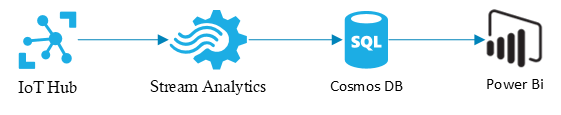
Данные, отправленные устройством, принимаются в Azure IoT Hub . где он был надежно доставлен . Работа по потоковой аналитике затем извлекает эти данные из концентратора и помещает их в Cosmos DB база данных. Пациент и врач докладывают о Power Bi затем запрашивать эти данные через определенные промежутки времени из базы данных, запускать алгоритмы машинного обучения и затем отображать данные. Личный кабинет врача затем собирает всех пациентов, за которыми ведется наблюдение, и дает краткую информацию об их состоянии здоровья.
Почему именно Azure?

Мне нравится использовать Azure по сравнению с другими альтернативами из-за простоты использования и навигации, а также наличия отличных бесплатных планов для разработки. Мне также нравится их пользовательский интерфейс и интеграция с другими продуктами Microsoft, которые я использую.
Исследование рынка
Многие страны внедряют альтернативы мониторингу пациентов с коронавирусом, когда они самоизолируются дома. Тайвань внедрил революционную систему отслеживания где за пациентами следят с помощью мобильного телефона чтобы они оставались дома.
Другие страны также реализовали идеи по мониторингу здоровья людей, находящихся в самоизоляции, и некоторые системы работают лучше, чем другие. Но ни один продукт не собирает одновременно важную информацию о состоянии пациента и его / ее местонахождении в небольшом удобном пакете.
Целевая аудитория
Это устройство предназначено для людей, которых больница направляет домой для самоизоляции, поскольку у них был положительный результат теста на слабую форму вируса или они бессимптомны.
Преимущества использования SmartWristband
- Обеспечение отправки пациентов на самоизоляцию сидят дома
- Мониторинг жизненно важных функций пациентов без необходимости их госпитализации.
- Освобождение места в больницах для людей с тяжелыми проявлениями вируса
- Оповещение врачей к состоянию всех пациентов в самоизоляции 25/7
- Обеспечение удобного решения для мониторинга для пациента
- Предоставление больнице прогноза здоровья пациента
- Информирование пациента о его здоровье через панель управления для мобильных устройств и компьютеров.
- Рентабельность и масштабируемый
Ведение проекта
В этом разделе описываются этапы построения проекта и шаги, необходимые для разработки этого приложения.
Шаг 1. Собираем все вместе
Первое, что нам нужно сделать, это собрать все необходимые компоненты вместе. Необходимые компоненты и услуги перечислены ниже:
- Arduino MKR GSM 1400
- Антенна GSM (входит в комплект MKR GSM)
- Датчик частоты пульса DFRobot
- ИК-датчик температуры
- Литий-полимерный аккумулятор 3,7 В (я использовал 1800 мАч).
- Сим-карта с голограммой.

Помимо необходимого оборудования, прежде чем мы начнем работу над проектом, необходимо настроить несколько сервисов. Используйте ссылки ниже, чтобы начать работу.
- Получите IDE Arduino или воспользуйтесь веб-редактором.
- Создайте учетную запись Hologram и подключите SIM-карту.
- Создайте учетную запись Azure
- Создайте учетную запись Power Bi.
Шаг 2. Работа с MKR GSM
Прежде чем приступить к созданию самого проекта, нам необходимо настроить MKR GSM для подключения к Azure IoT . . Для этого нам нужно сгенерировать и сохранить сертификат . на устройстве, чтобы иметь возможность проверить соединение с серверной частью.
Есть руководство по Hackster, которое охватывает это для MKR NB. Следуйте инструкциям по этому руководству с самого начала и обратите внимание, что вам следует остановиться после создания сертификата . . Убедитесь, что сохранена строка SHA1 . так как он нам понадобится позже. Учебник здесь.
Шаг 3. Соединяем все вместе
Следующее, что мы должны сделать, - это все подключить. Ниже представлено изображение схемы . для создания этого проекта. Обратите внимание, что ваши компоненты, вероятно, не выглядят так, как на схемах. Убедитесь, что вы подключили датчик температуры к A4 . на устройстве и датчик частоты пульса на A5 . Не забудьте вставить SIM-карту!
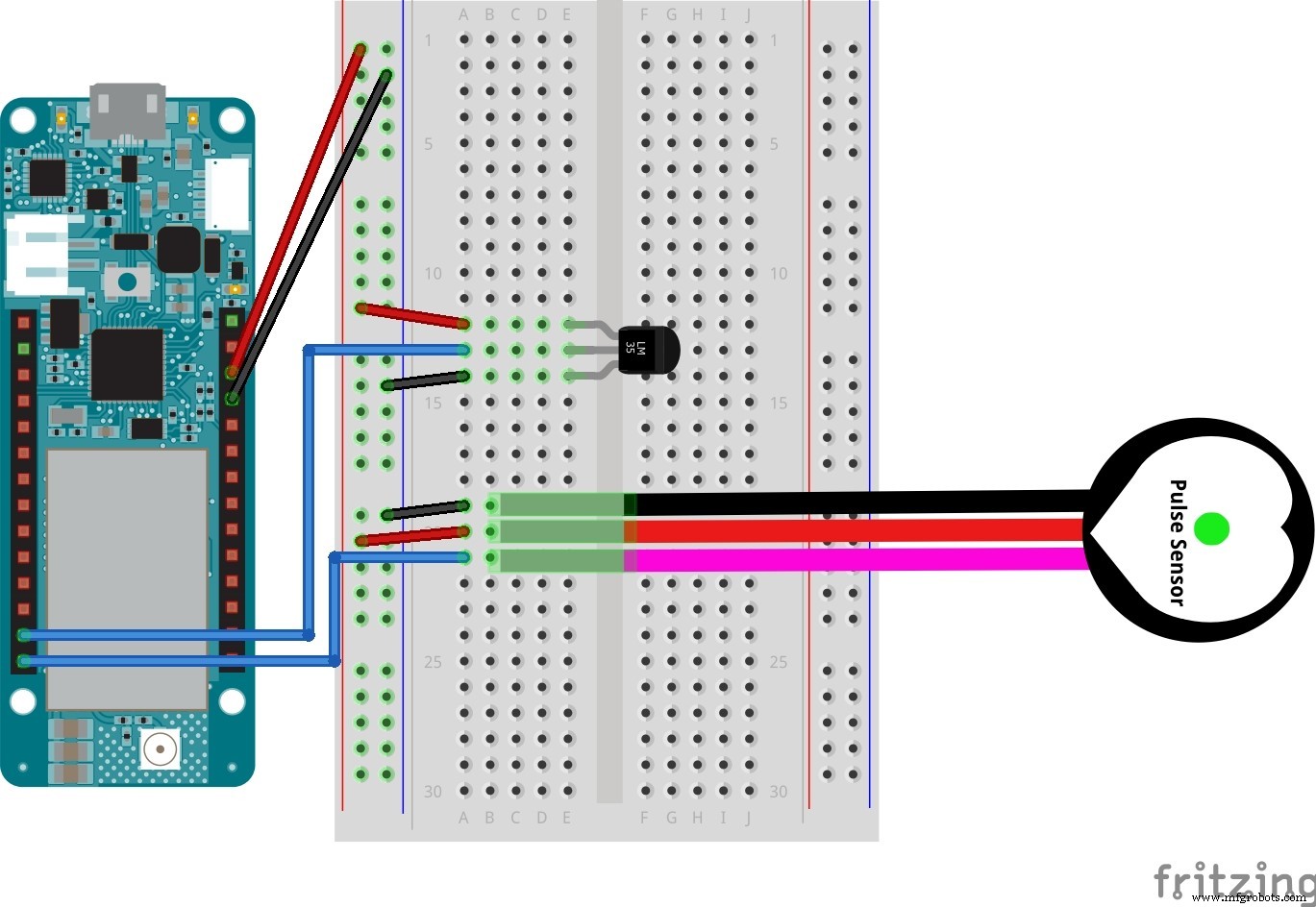
Шаг 4. Переход к Центру Интернета вещей
Хорошо, теперь, когда мы все это сделали, можно переходить к Центру Интернета вещей . . Мы будем работать в серверной части для следующих нескольких шагов, чтобы сначала избавиться от этого. Перед продолжением убедитесь, что у вас есть учетная запись Azure.

Первое, что вам нужно сделать, это перейти к своей консоли . (portal.azure.com) и нажмите создать ресурс кнопку в верхнем левом углу экрана. Теперь введите IoT Hub . и выберите нужный вариант в раскрывающемся списке.
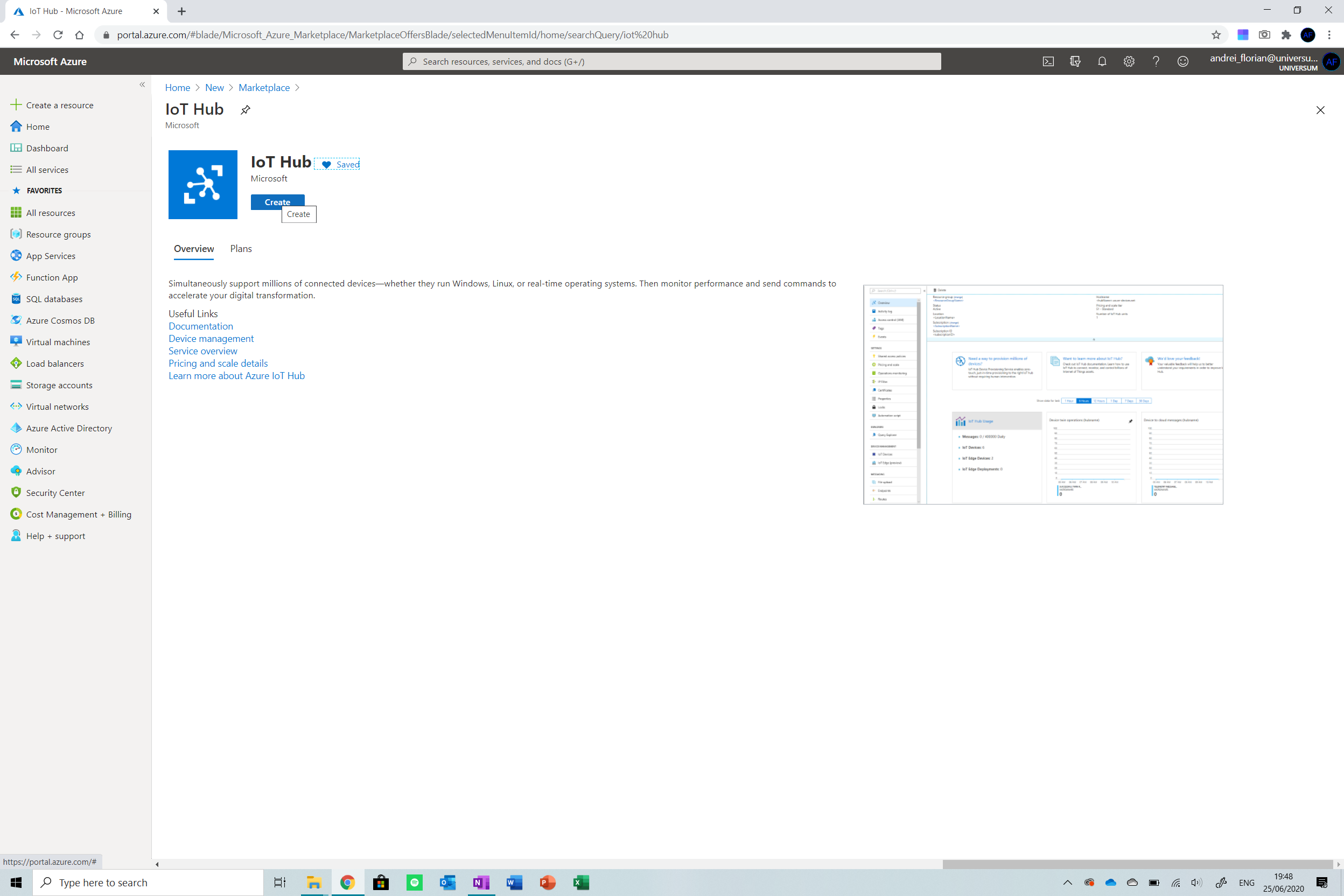
Нажмите создать после завершения настройки. Обратите внимание, что в этом примере мы будем использовать центр Интернета вещей бесплатного уровня . так что с нас не будет взиматься плата за его использование. При развертывании этого решения рассмотрите возможность изменения уровня на S1 . (или S2 / S3 в зависимости от масштаба).
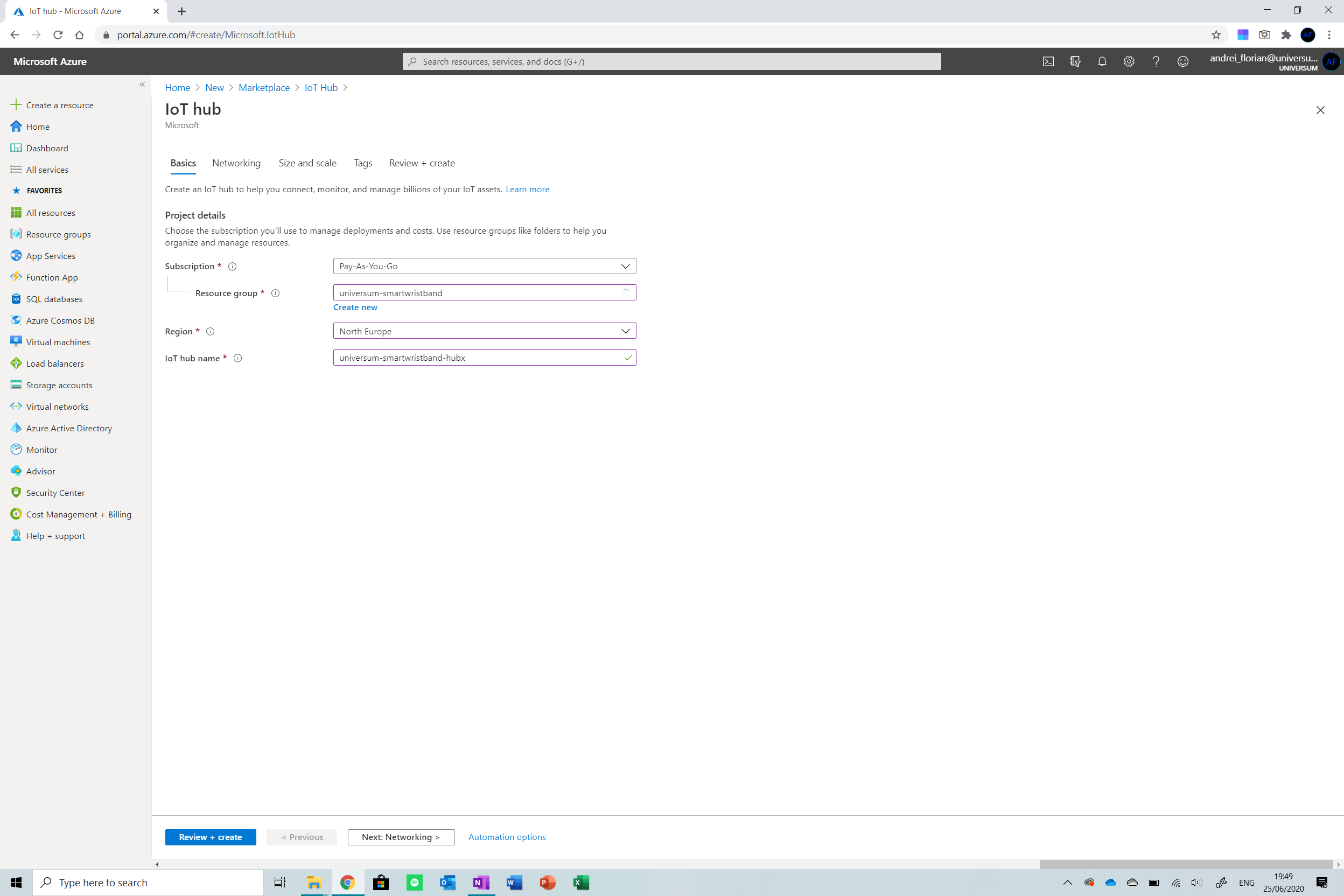
Создайте новую группу ресурсов и назовите свой Центр Интернета вещей . Теперь нажмите Размер и масштаб вариант из шагов выше. Убедитесь, что вы настроены, как показано ниже.
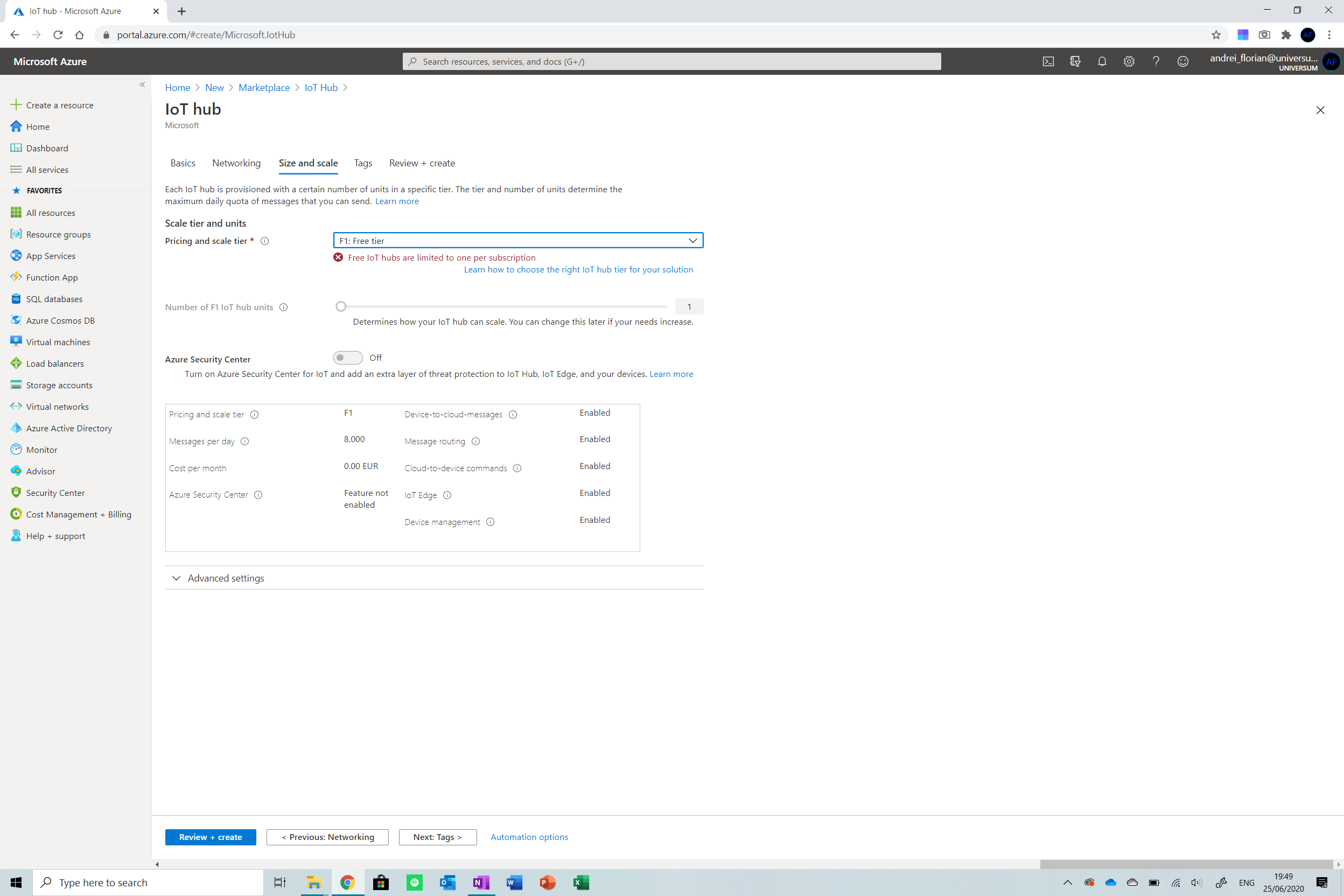
Теперь нажмите Просмотреть и создать . и развернуть ресурс . Подождите, пока IoT Hub создаст, а затем openit . нажав на Все ресурсы из меню в правой части экрана.
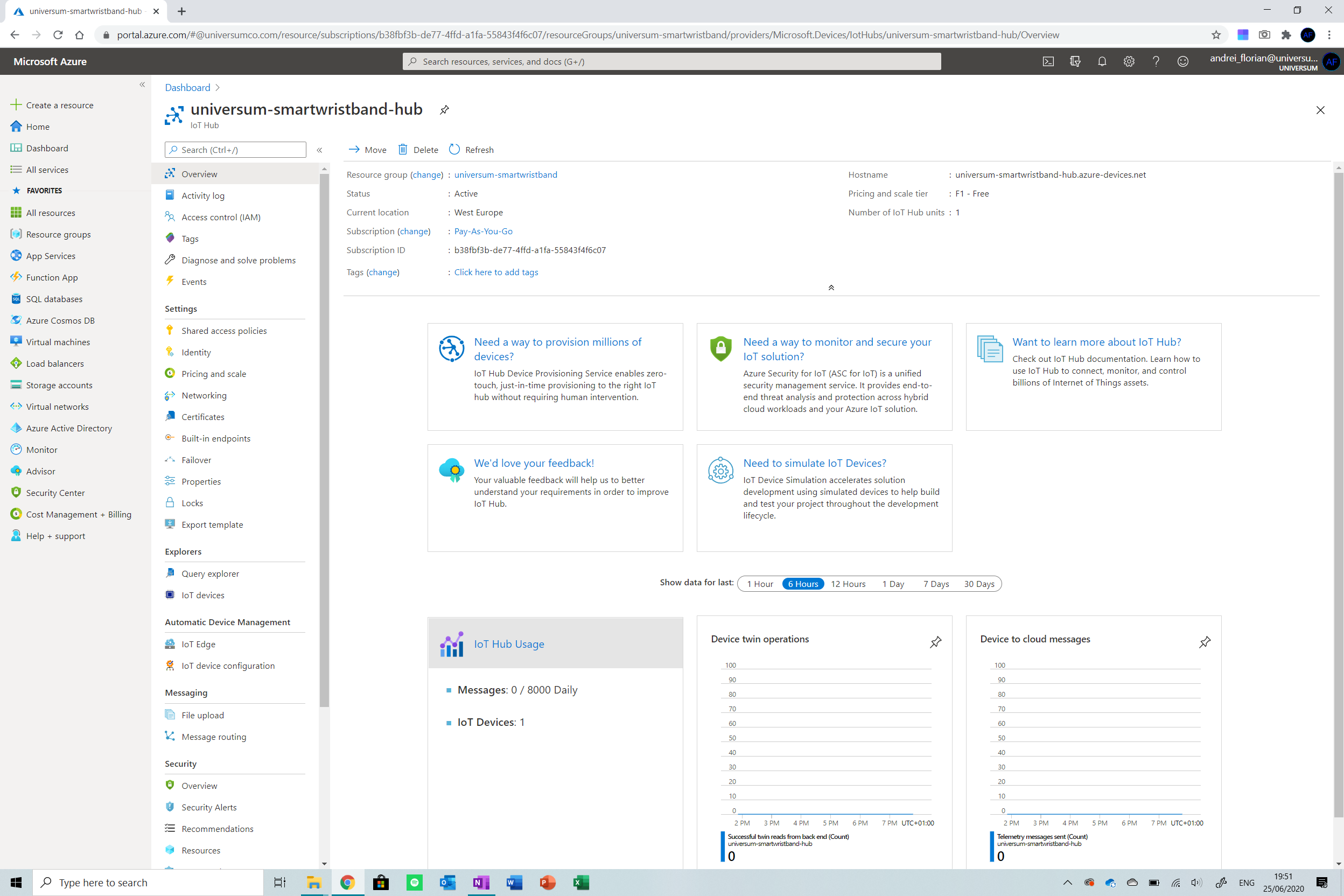
Теперь нам нужно создать устройство . и прикрепите его к Центру Интернета вещей. Перейдите к IoT Devices параметр в меню в правой части экрана и щелкните параметр. Щелкните Создать кнопку, чтобы добавить новое устройство в центр Интернета вещей. Введите следующие учетные данные:
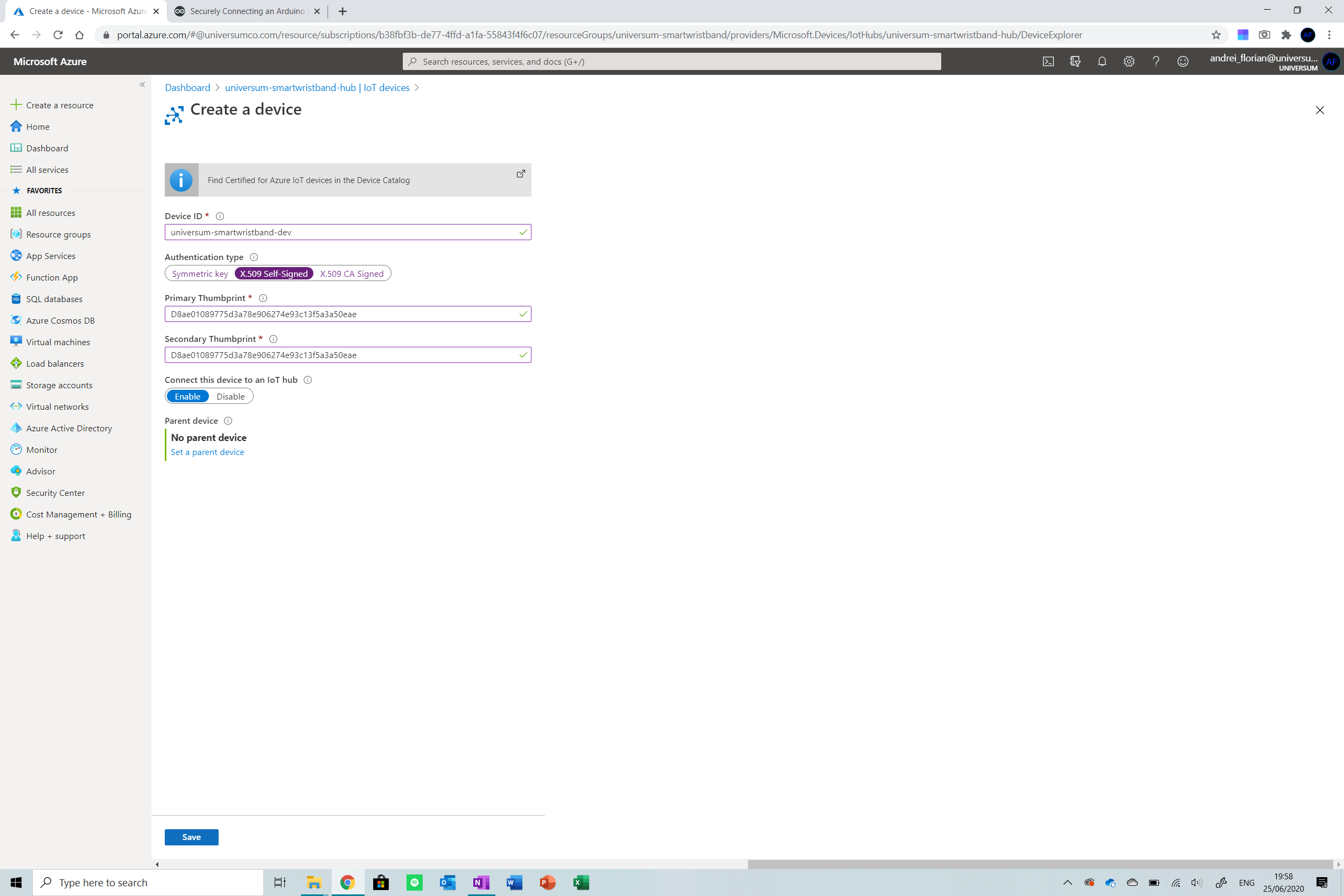
Убедитесь, что вы заменили основной отпечаток и дополнительный отпечаток своим значением SHA1 . извлекается на втором этапе.
Нажмите "Сохранить", и мы готовы к работе!
Шаг 5:Создание базы данных Cosmos DB
Теперь нам нужно создать базу данных, в которой будут храниться данные, отправленные нашим устройством. Я использую Azure Cosmos DB поскольку он привык хранить файлы JSON это то, что мы отправляем с устройства.
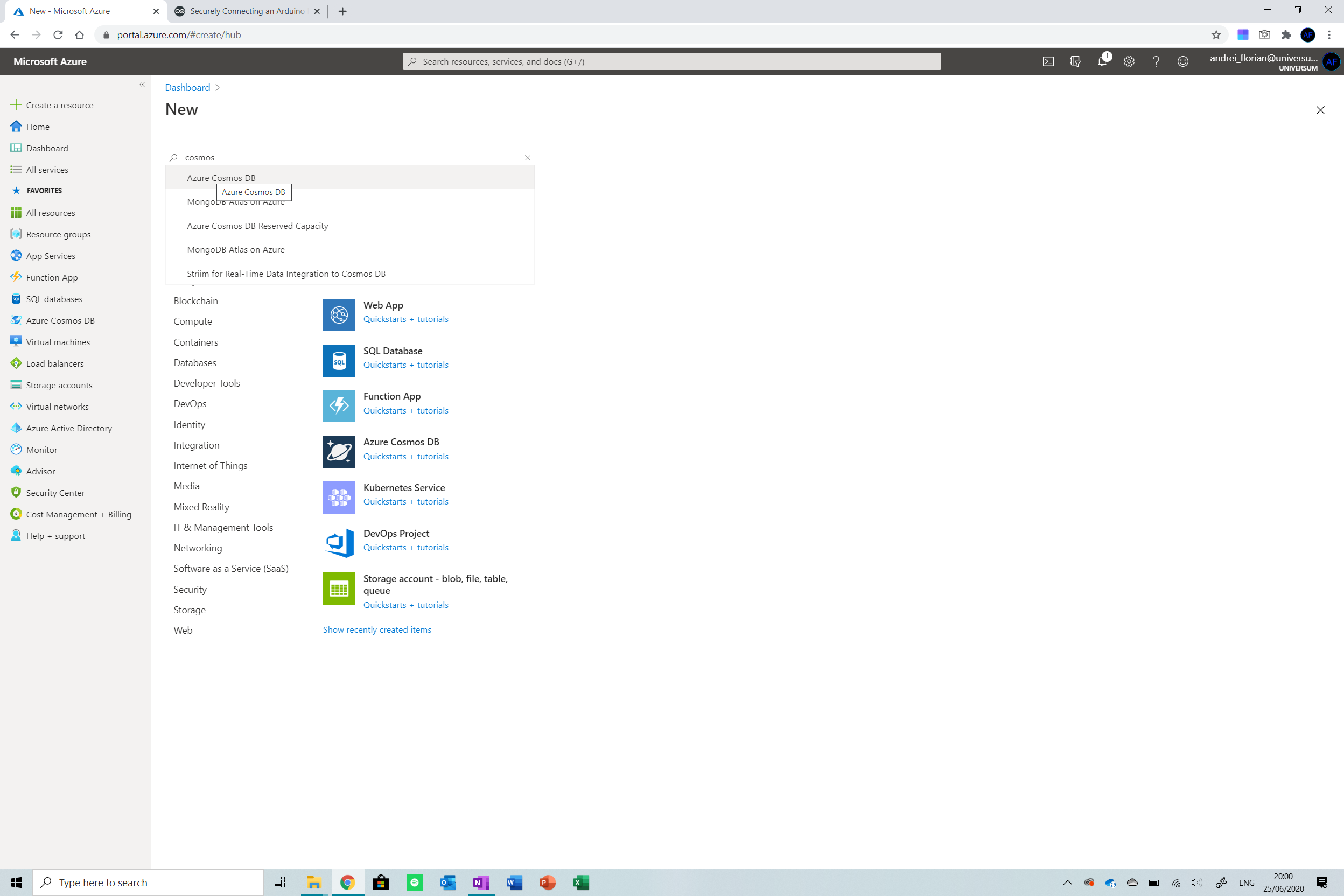
Во-первых, вернитесь к Create a Resourcebutton в меню справа и щелкните по нему. Найдите Cosmos DB . а затем выберите этот вариант.
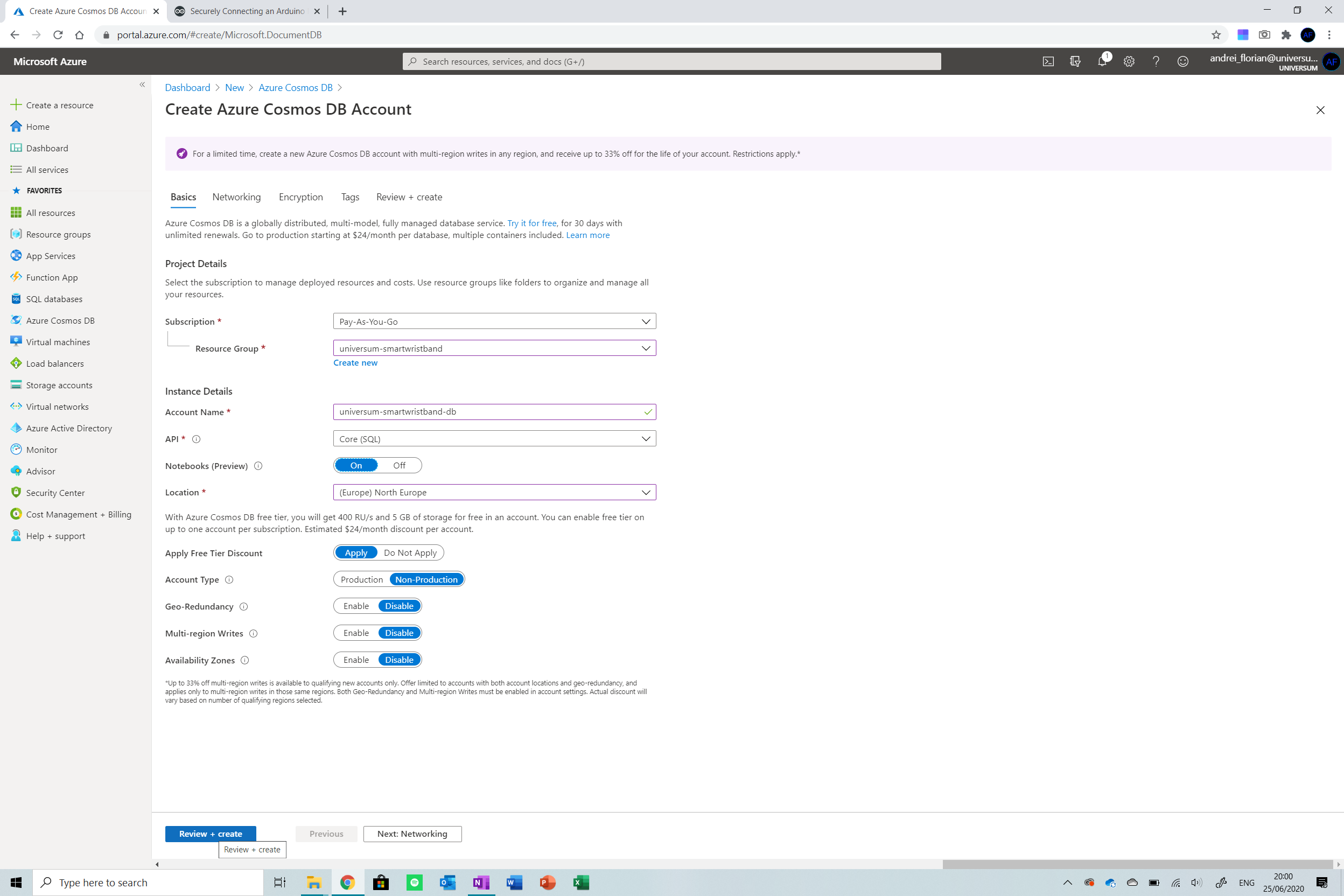
Выберите группу ресурсов, созданную с помощью Центра Интернета вещей и дайте ему имя, оставив остальные настройки такими же. Убедитесь, что регион совпадает как в Центре Интернета вещей, так и в базе данных, чтобы избежать затрат на перенос региона.
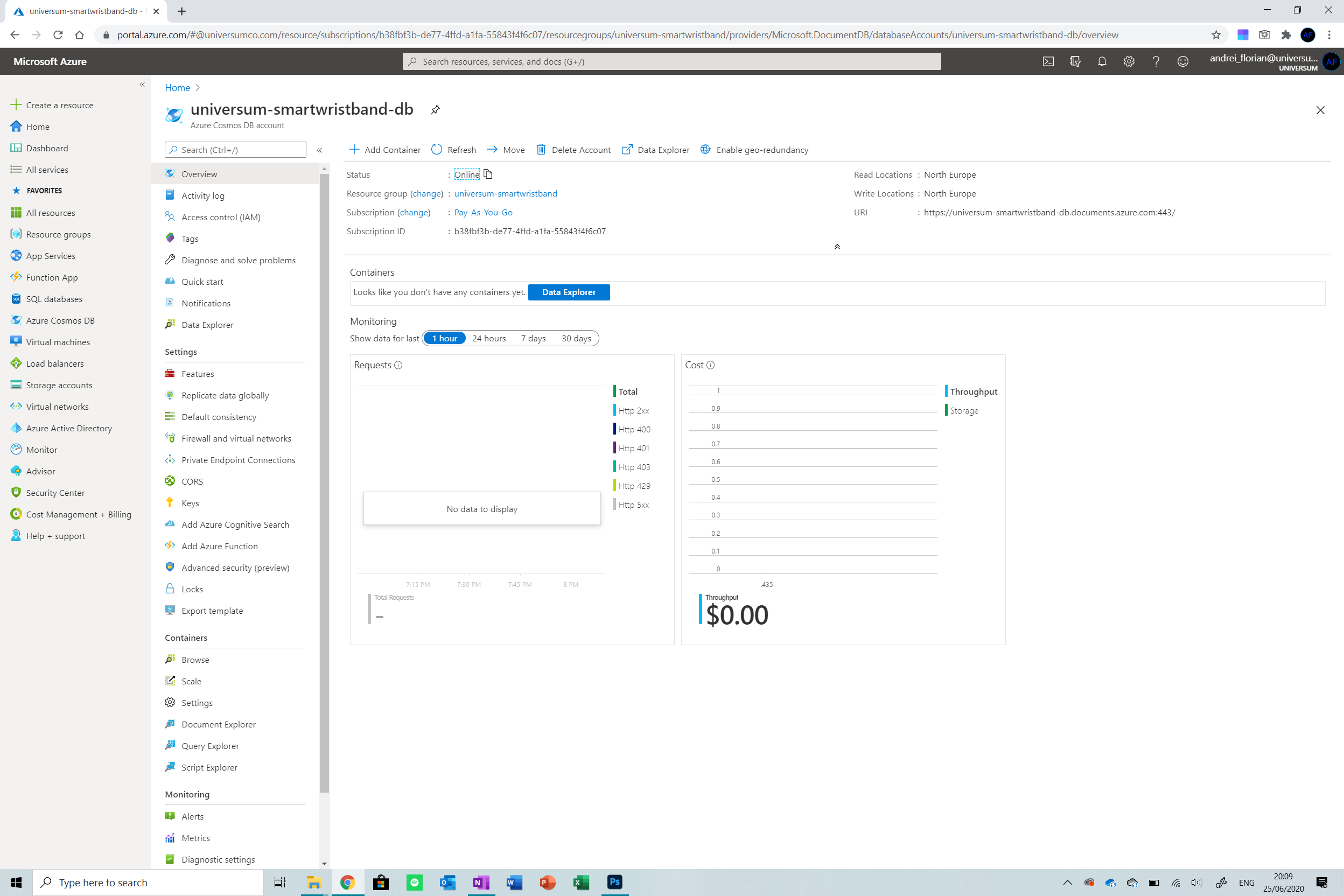
И это все! Подождите, пока ресурс развернется, и тогда мы готовы двигаться дальше!
Шаг 6. Создание задания потоковой аналитики
Итак, теперь, когда у нас есть центр Интернета вещей и база данных, нам нужно соединить их вместе . чтобы данные, введенные в наш Центр Интернета вещей, передавались в базу данных по мере их поступления.
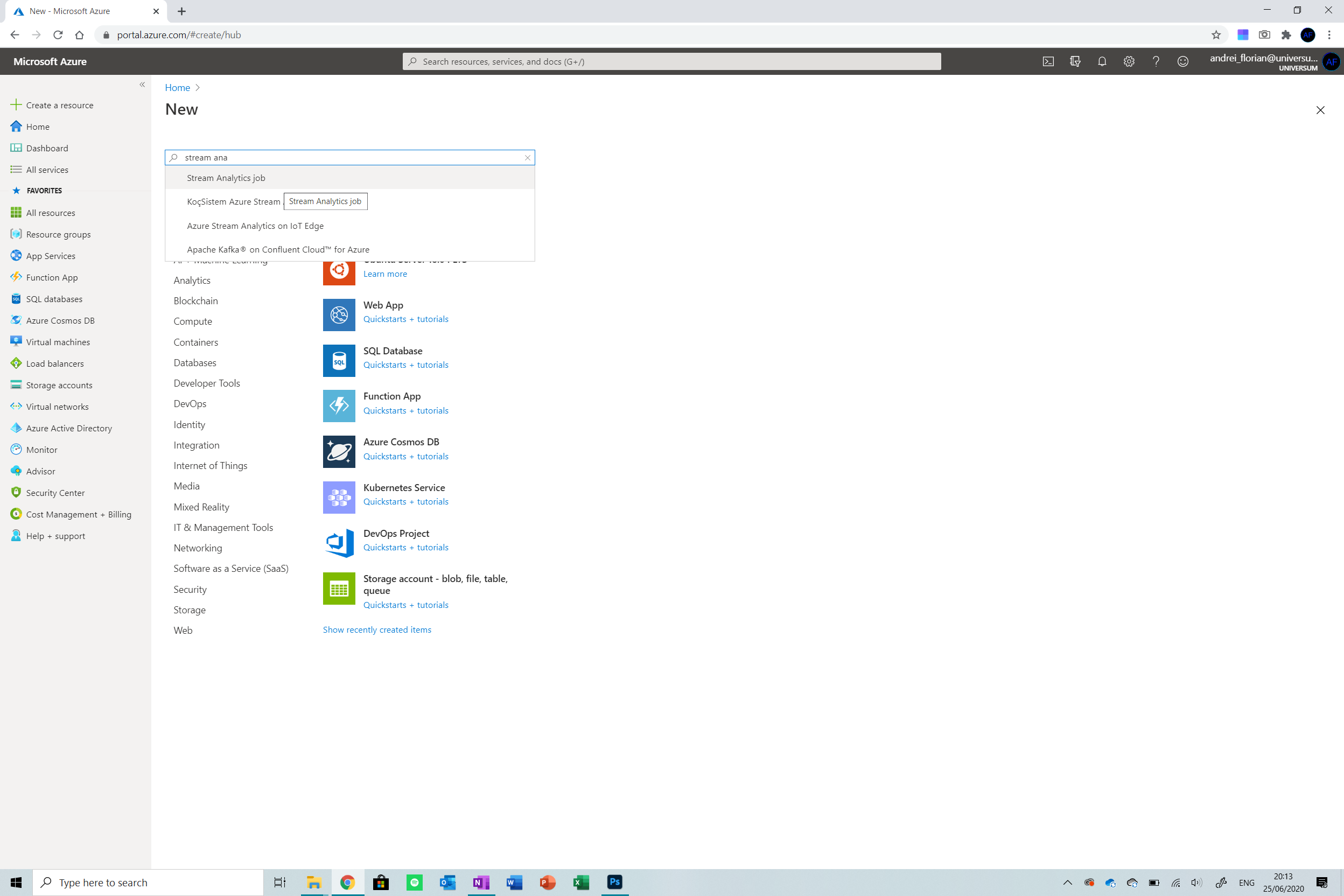
Start off by creating a new resource by typing Stream Analytics Job . Now select the resource group used up until now and ensure that the number of streaming units is set to 1. If delivering a high quantity of devices, you may want to consider creating more streaming units to handle the greater number of devices.
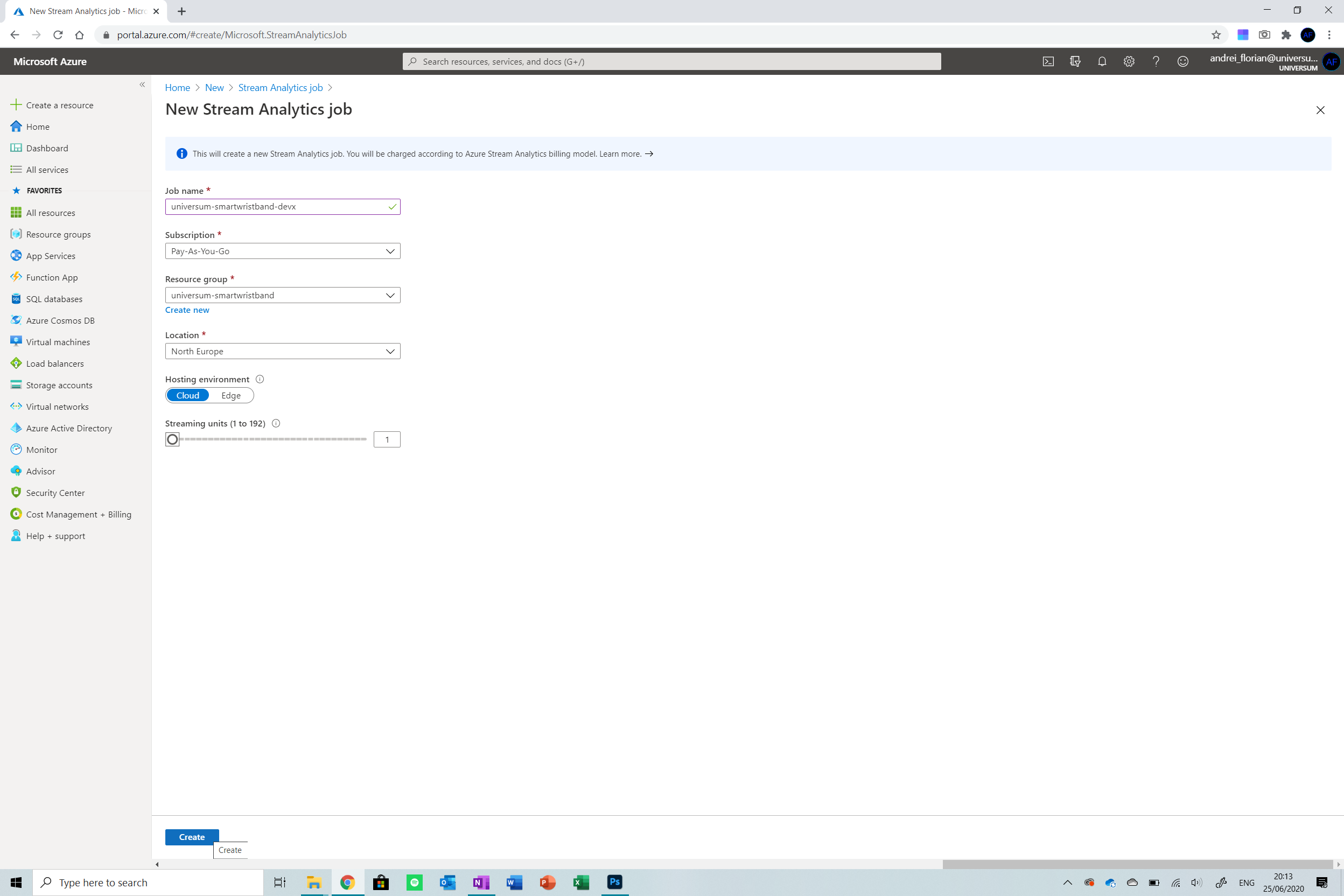
Wait for the resource to deploy and then select it from the All Resources button on the menu on the left.
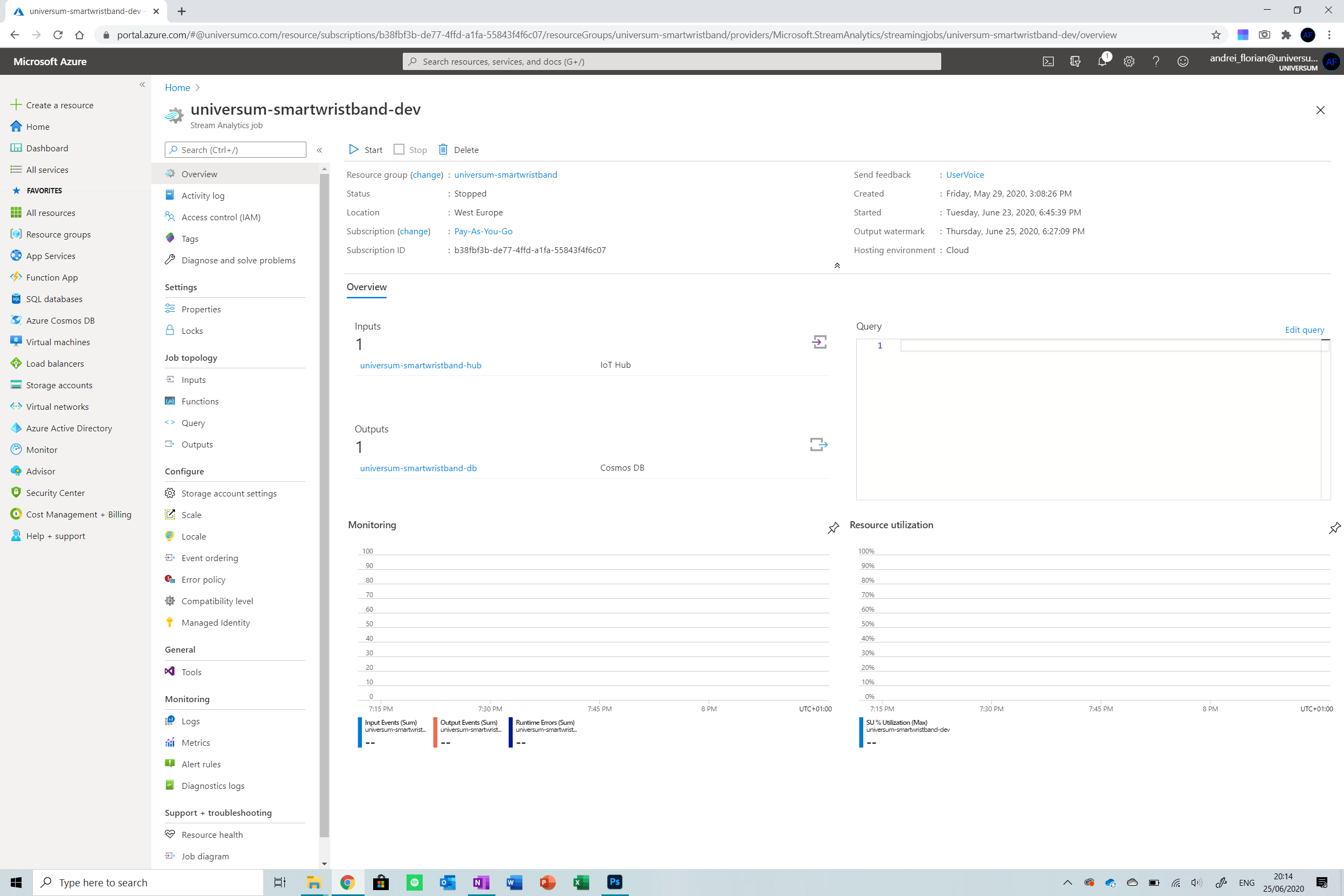
Now that we are in the resource, select the Inputsbutton from the menu on the left to select our input. Click on Add Stream Input and then select IoT Hub from the list of options.
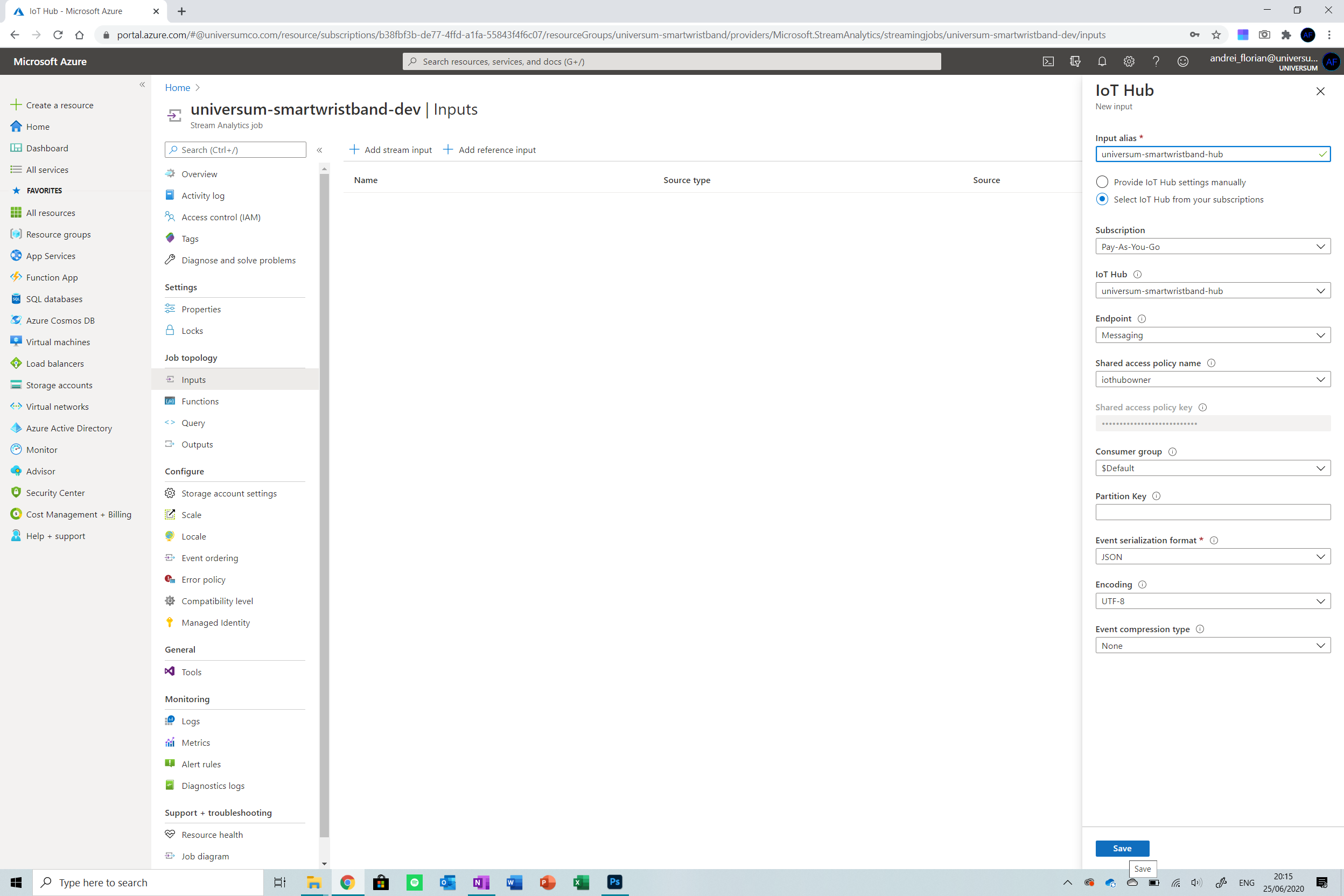
Enter the name of your IoT hub and then select it from the menu shown. Do not change any other settings. Click Save. Now click on the Outputs option from the menu on the left of the screen and select the Cosmos DB option from the list provided.
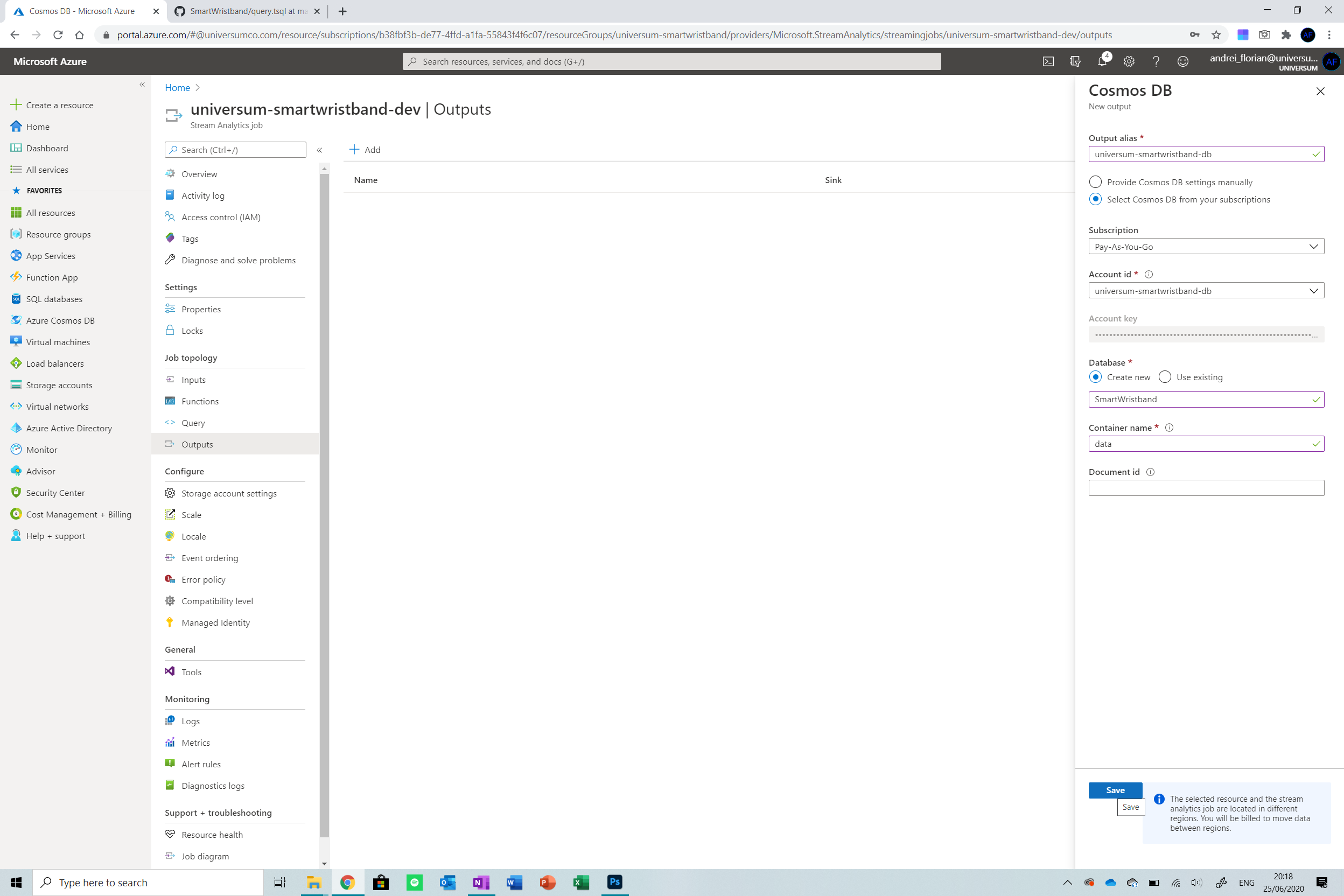
Name the output and then select the database from the options provided. Select Create New under Database and set the database name to SmartWristband and the container name to data . Leave the document ID empty. Now click Save .
The final thing we need to do is click on Query from the options. We need to supply the service with code to route all the data from the IoT hub into the database. Copy and paste the code below into the space provided. The code will map all inputted values to outputs which will then be stored in a JSON format in the Cosmos DB.
SELECT
time as time,
id as name,
geoLat as latitude,
geoLng as longitude,
isWorn as isWorn,
heartrate as heartrate,
temperature as temperature,
battery as battery
INTO
[universum-smartwristband-db]
FROM
[universum-smartwristband-hub] 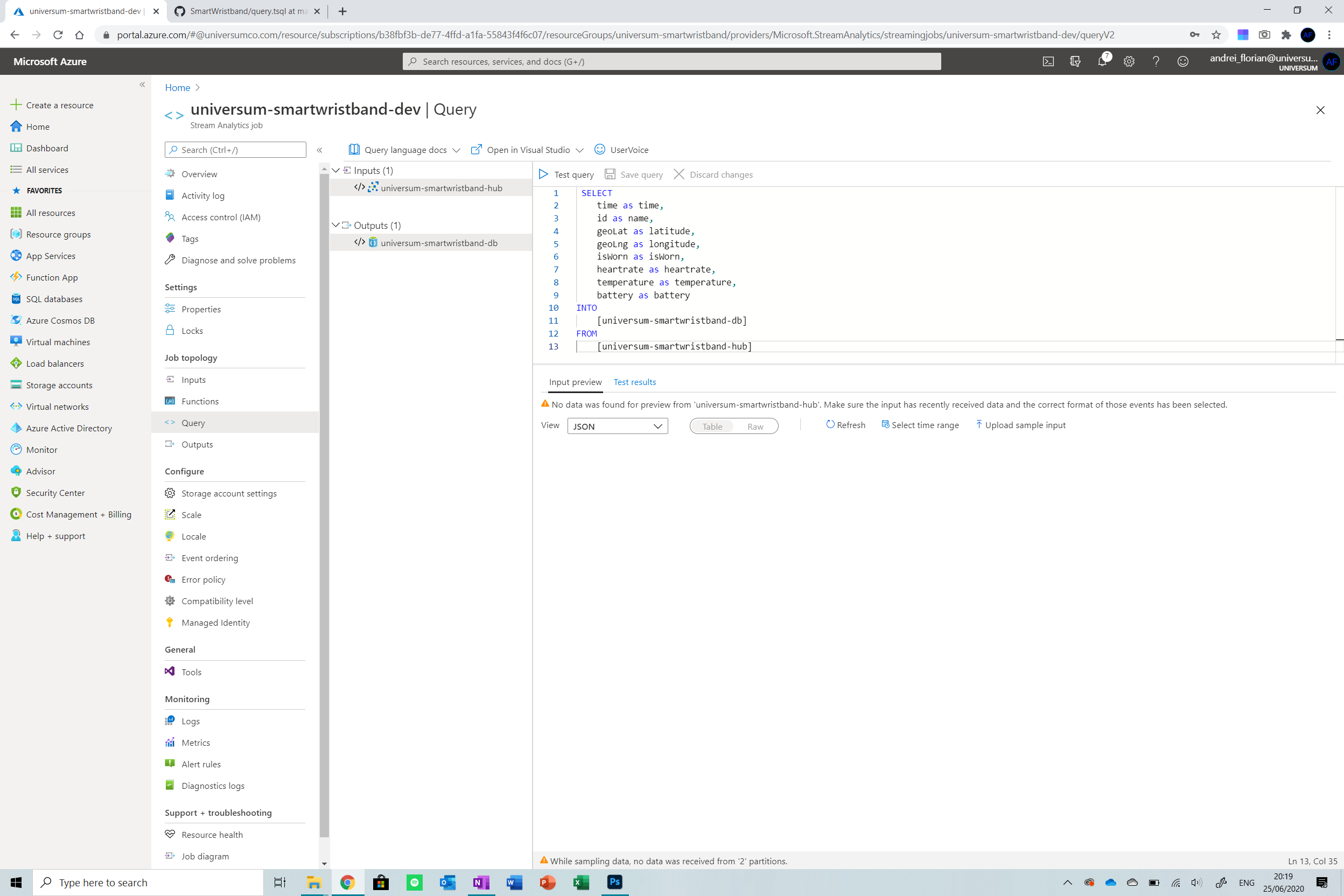
After that is done, click on the Save Query button from the menu at the top of the screen and we are ready to go. Now all we need to do is click back on Overview from the menu on the left and then start the streaming by pressing the Start button.
Step 7:Libraries Required
All libraries used in this project are open source. Below is the list of all libraries used and the links to their GitHub repositories. Please make sure you download and install them before moving on.
- MKRGSM Library - https://github.com/arduino-libraries/MKRGSM
- RTCZero Library - https://github.com/arduino-libraries/RTCZero
- Arduino Bear SSL Library - https://github.com/arduino-libraries/ArduinoBearSSL
- ArduinoECCX08 Library - https://github.com/arduino-libraries/ArduinoECCX08
- Arduino MQTT Client Library - https://github.com/arduino-libraries/ArduinoMqttClient
- Arduino Low Power Library - https://github.com/arduino-libraries/ArduinoLowPower
- DFRobot Heartrate Library - https://github.com/DFRobot/DFRobot_Heartrate
Step 8:Preparing the Variables
Now we can focus on the frontend of the application . Open the code from the GitHub repo in the Arduino IDE or web IDE and follow along with the steps below to edit the variables in the document so that the MKR GSM will be able to connect to Azure IoT.
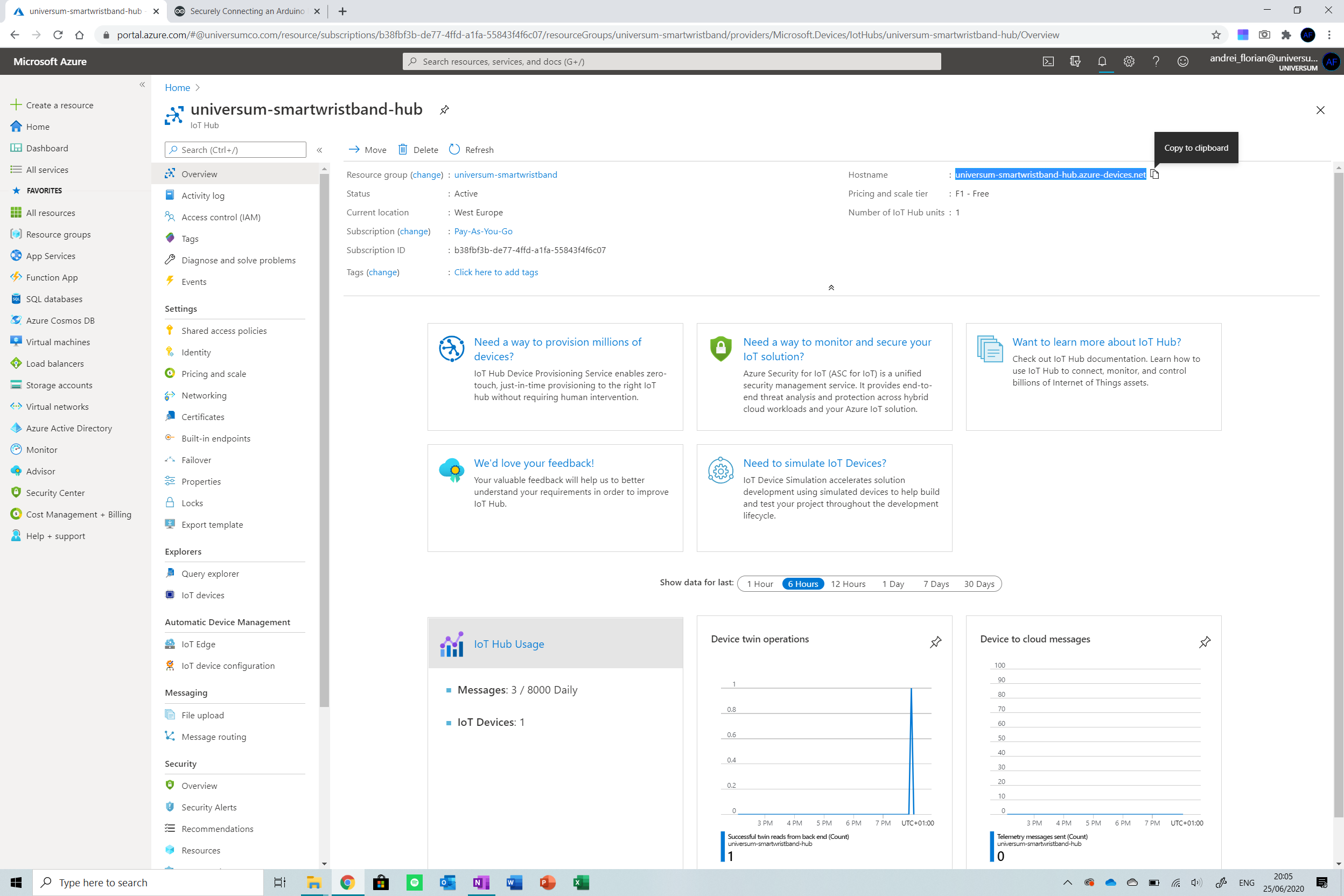
The first thing we will need to do is navigate to the IoT hub created and copy the hostname shown. Now open the secrets.h file from the project and input this string into the SECRET_BROKER field.
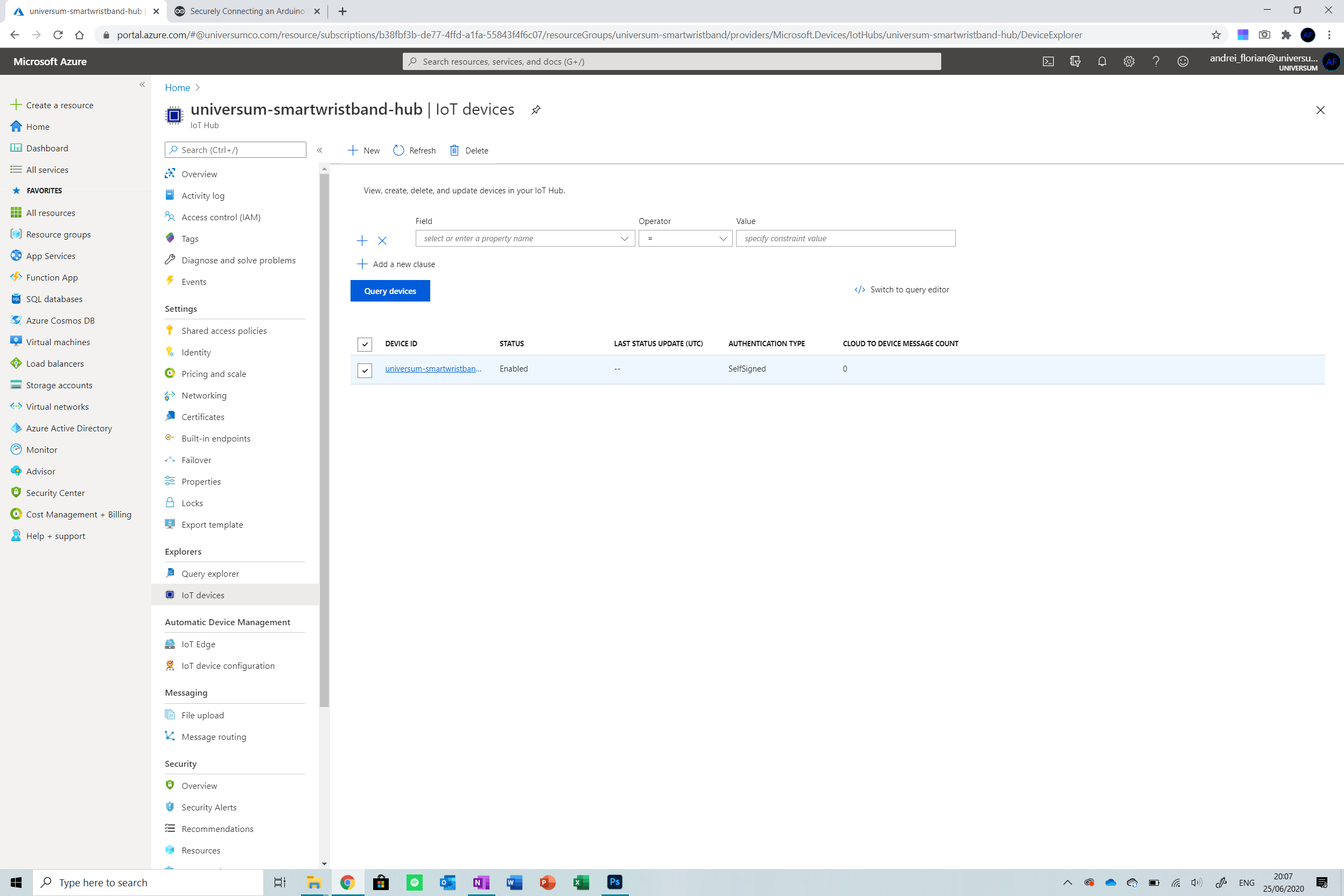
The next thing is getting the device name. This is simply the name given to the device in the IoT Hub. Copy the name displayed and then paste it in the SECRET_DEVICEID field in the secrets.h файл. At the end, your file should look something like this.
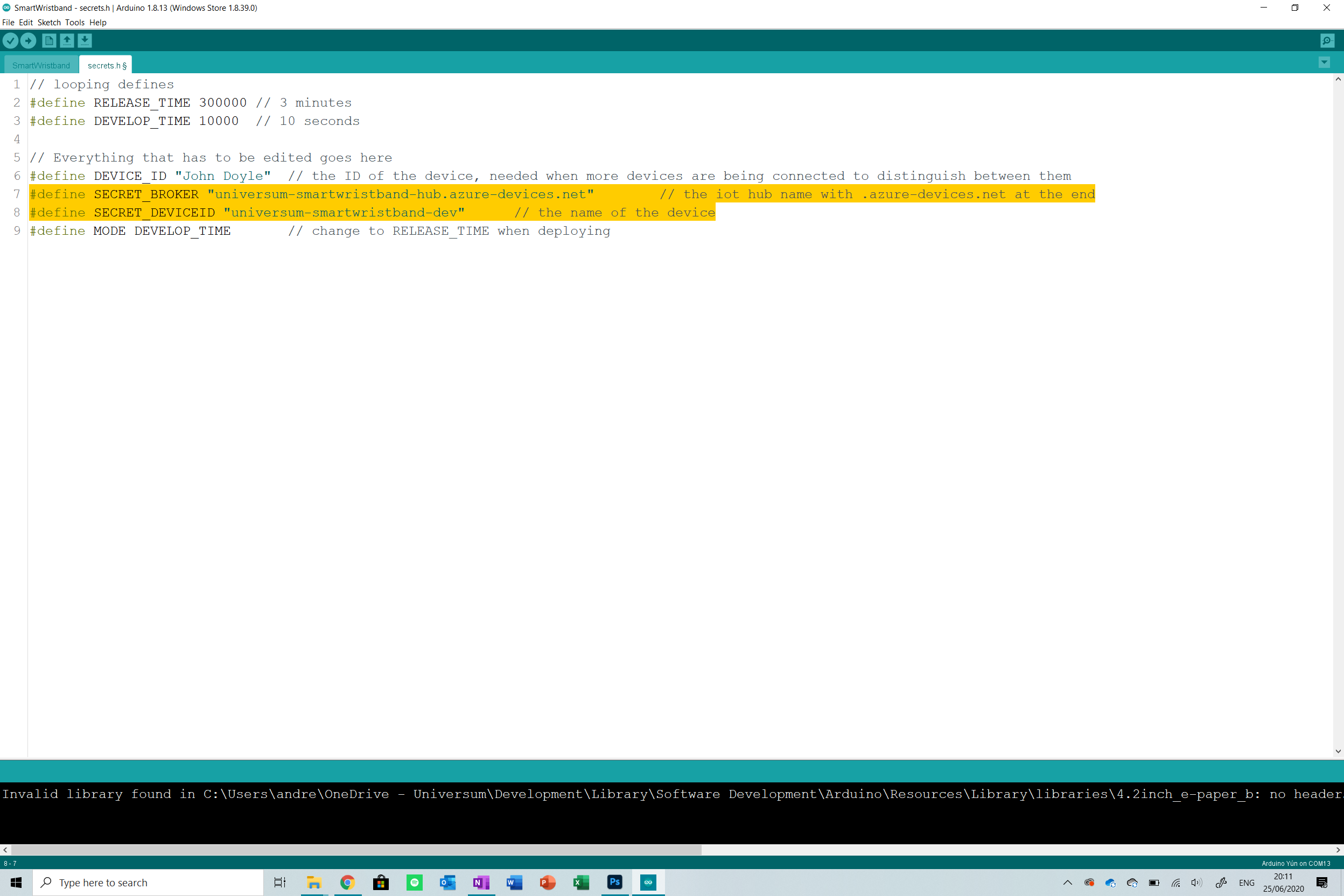
The last thing you need to do is change the DEVICE_ID . I included this feature so that all devices would have a specific ID when deployed . You can set the ID to the name of the patient or a string to be able to identify the devices and distinguish them.
Finally, I want to talk about the MODE option . When I created this project, I needed to have a way to easily test and troubleshoot the application before deploying it. The mode of the application solves this. There are two modes in which the application can be set:
- DEVELOP_TIME is the developing mode. Here, the device prints verbose to the serial (the device only works connected to the computer with the serial monitor on). The device also wakes up and collects data every 10 seconds.
- RELEASE_TIME is the release mode. Here, the application works as expected, it can work on the field without the need of a connection to a computer, it will also take samples every 5 minutes as opposed to 10 seconds.
We will toggle between these modes later, for now, leave it in DEVELOP_MODE .
Step 9:Flashing the Developer Version
Now that all the setup is done, we need to test the code out to ensure it is running in the DEVELOP_MODE. To do this, ensure that you followed all the steps above and then connect your device to your PC or mac via USB and then upload the sketch.
Open the serial monitor (ctrl/cmd-shift-m) and view the verbose. It will take a while to configure the first time, ensure that the data is being sent to the IoT Hub correctly. Then visit the IoT Hub and check the graphs to see if data was received. You are now ready to deploy the application! If you need help troubleshooting, you can contact me through Hackster.
Step 10:Shipping the release version
To change to the release version, all you need to do is change the MODE definition in the secrets.h file to RELEASE_TIME . Now upload this code to the device, ensure the LiPo battery is connected and then unplug it from the computer.
You should see the onboard LED of the device flashing every 10 minuets indicating that a cycle is running. Check the IoT Hub and Cosmos DB database to ensure that the data is going through. Now you are ready to deploy the device!
Ensure you send some data to the backend before continuing as we will need this when creating the dashboard.
Step 11:Onto the Dashboard
Creating the dashboard is meticulous work and takes a long amount of time. In this section I will explain working with the data in the Power Bi dashboards and reports , I will not go over how to design the dashboard because this is up to personal preference but will link tutorials that show you how to do this in detail.
Doctor Dashboard
I will start with the doctor dashboard. Make sure you have Power Bi desktop installed on your PC. Mac users can use the Power Bi online version to create this report, everything is basically the same.
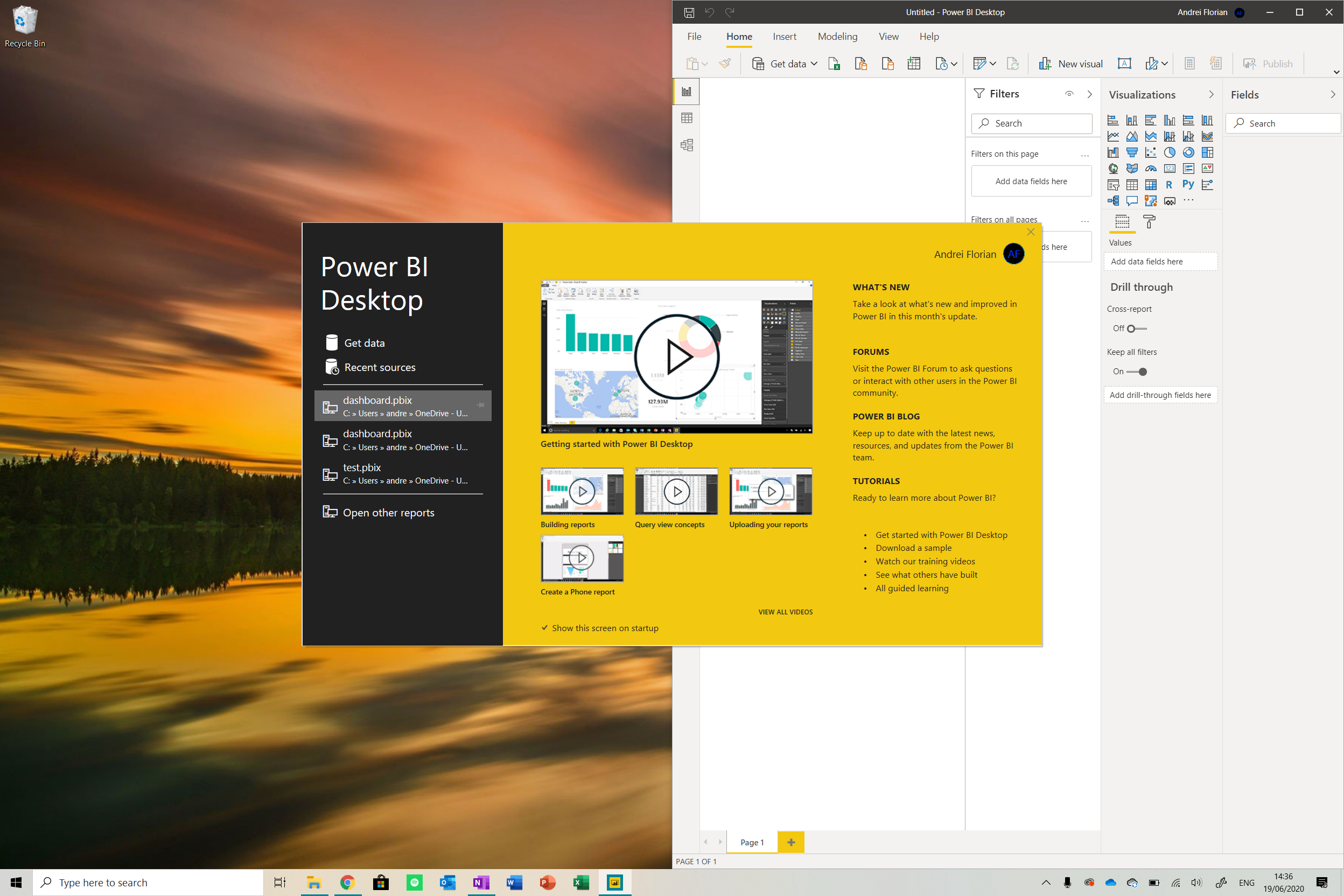
Launch the application and click on the Get Databutton . Now navigate to the Azure option and select Cosmos DB from the options.

Now go to your Cosmos DB resource and copy the URI link and paste it in the field in Power Bi. Sign in if this is required.
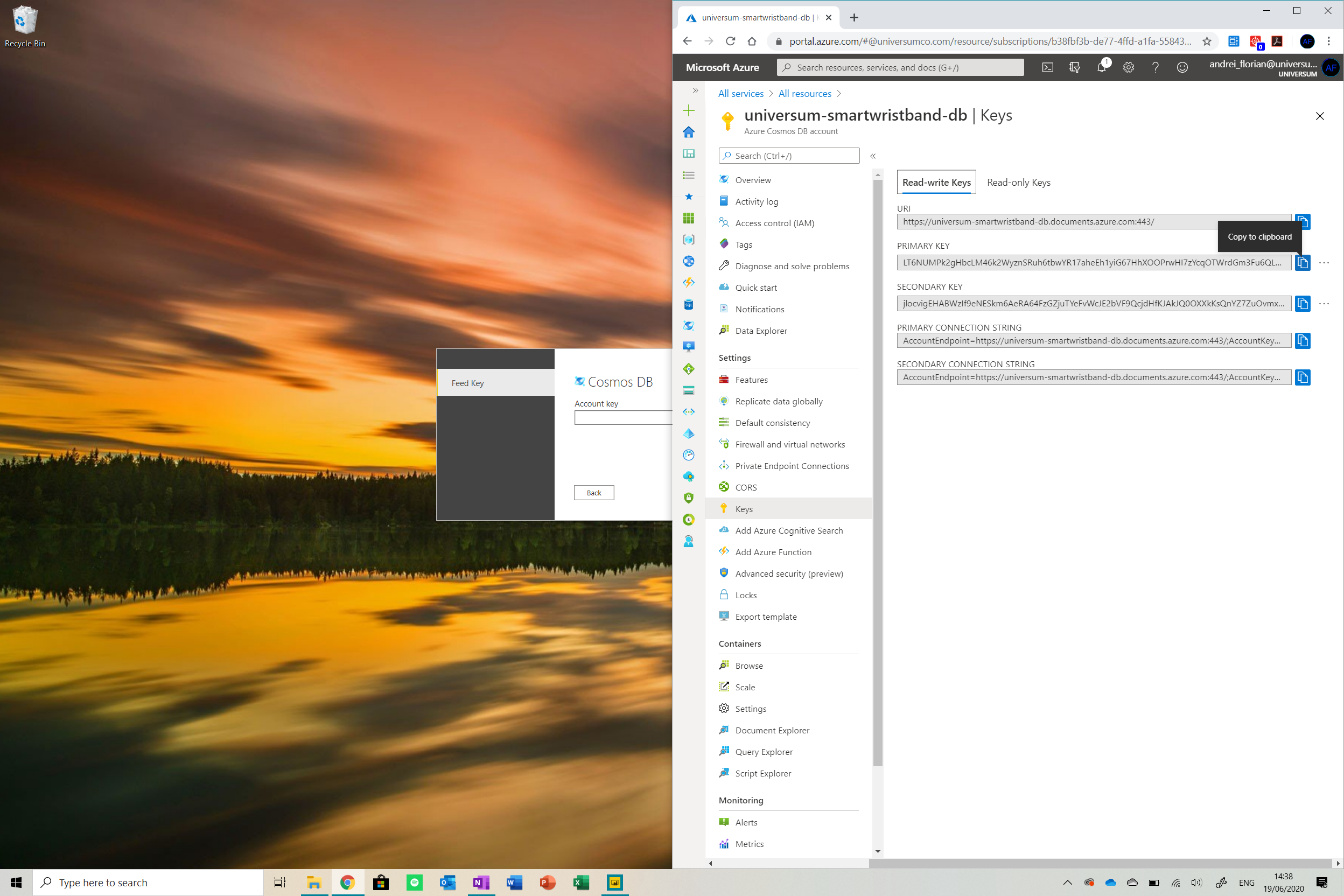
Now we need to go to the keys window in the Cosmos DB dashboard and copy the PRIMARY KEY and paste it into the Account Key field . Now navigate through the database and ensure that the datafile is checked. Click load and then we are ready to go!
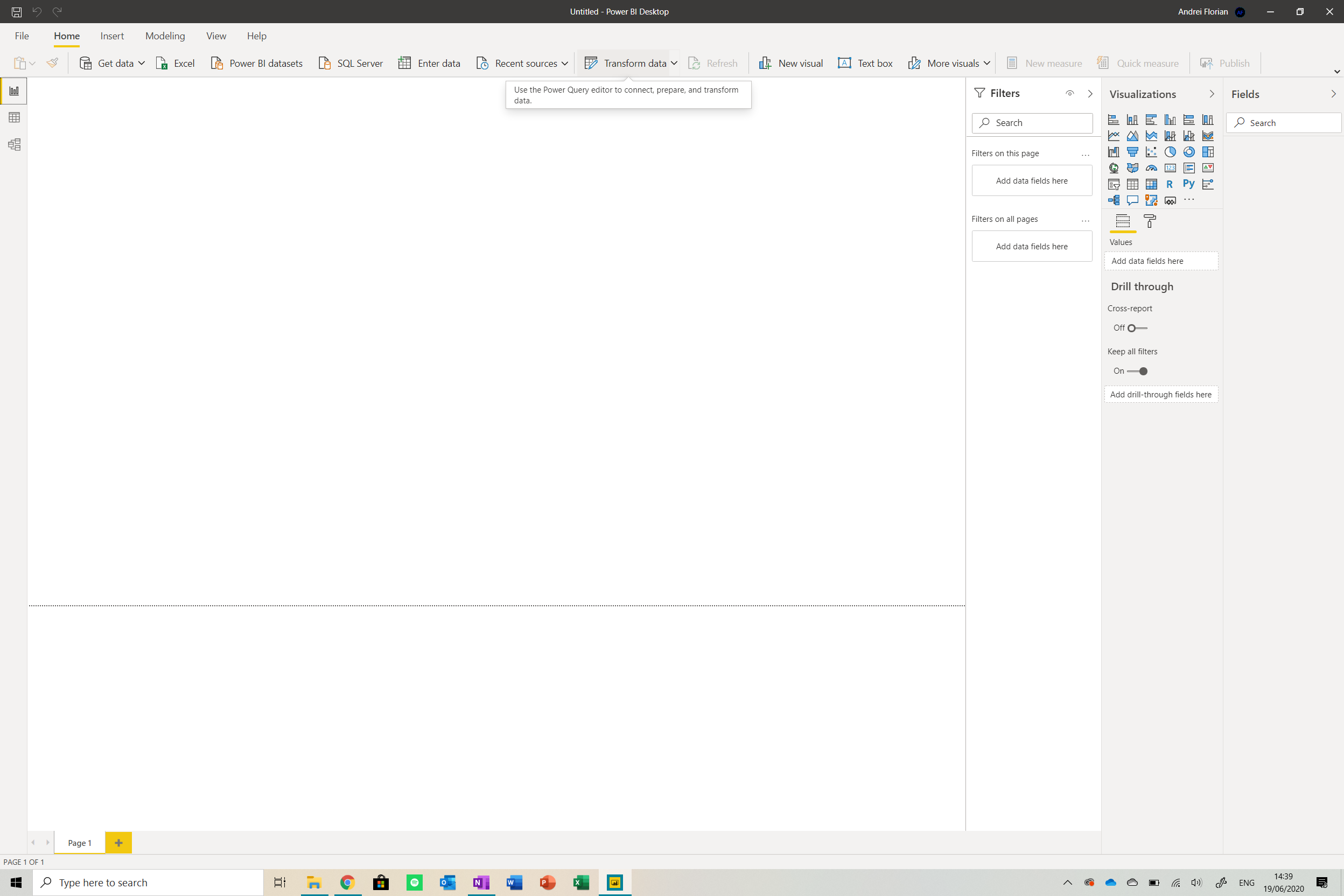
Now that you are in the report, find the Transform databutton from the menu at the top of the screen. Click it to get a table with data.
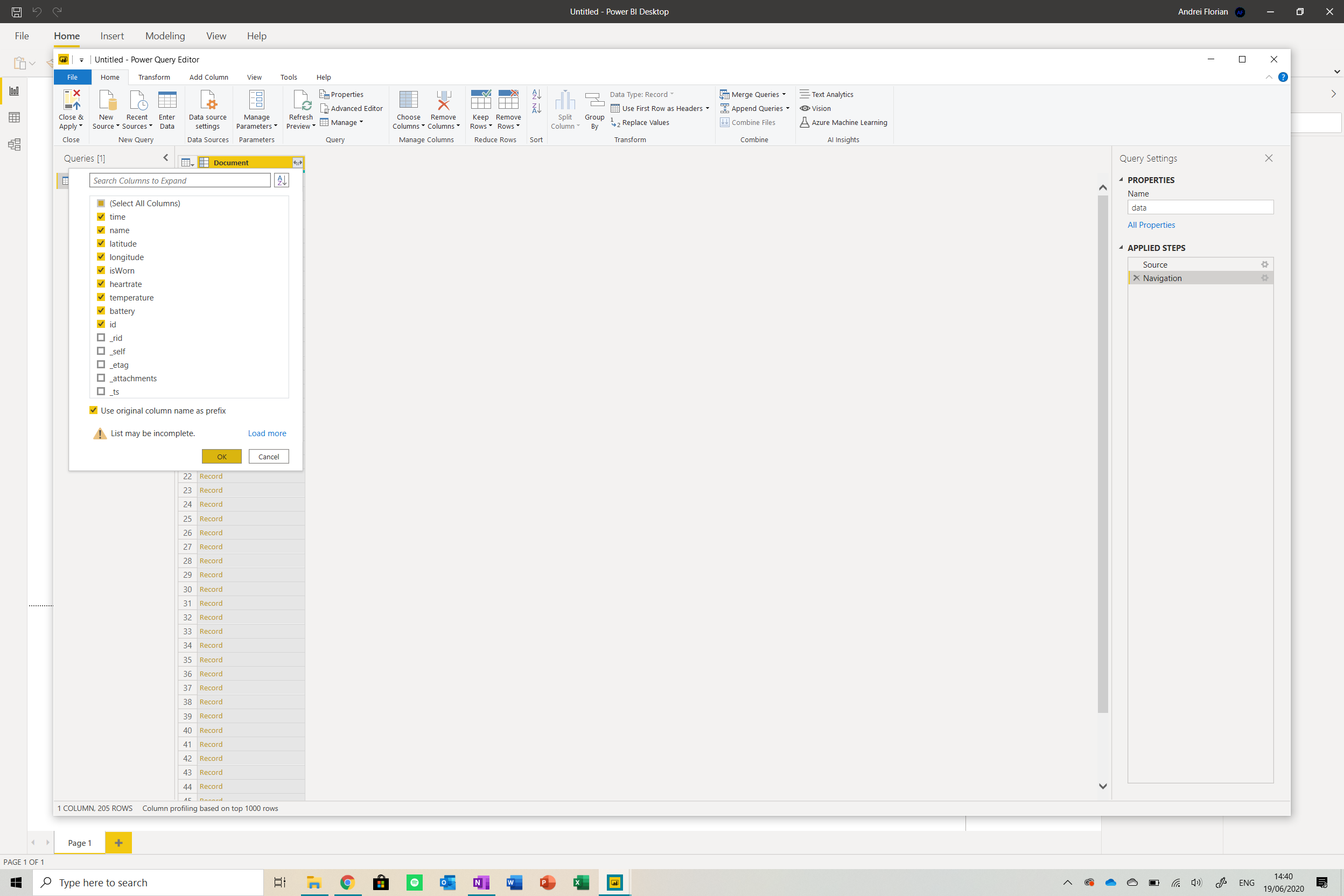
Click on the button next to the title of the table and select the fields shown above. You should see your table expand.

Now we need to change the data types of the rows. Identify the Data Type button from the menu at the top of the screen and change the values accordingly.
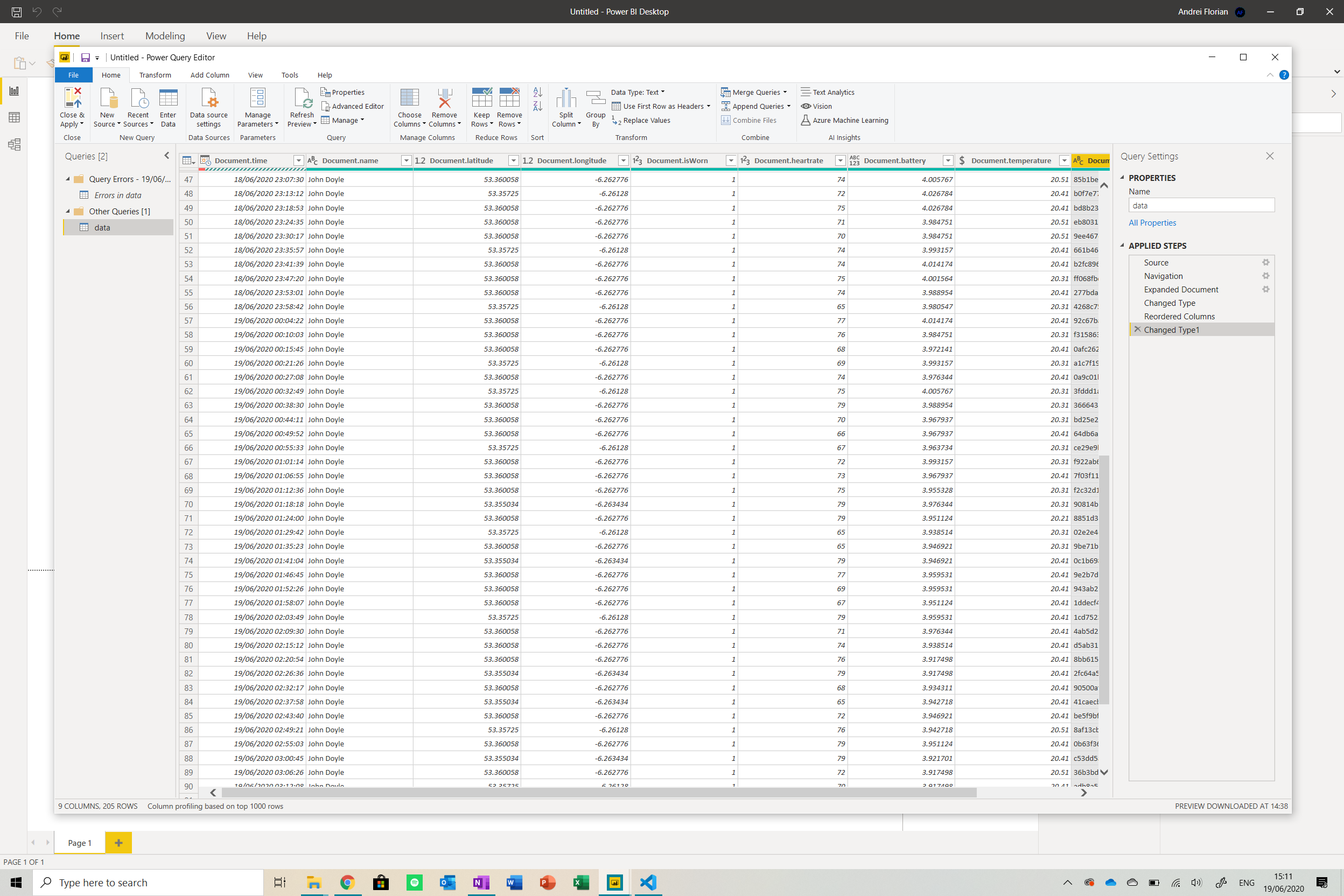
Now click on Close and Apply and you will be brought back to the dashboard. Your dashboard should look something like this.
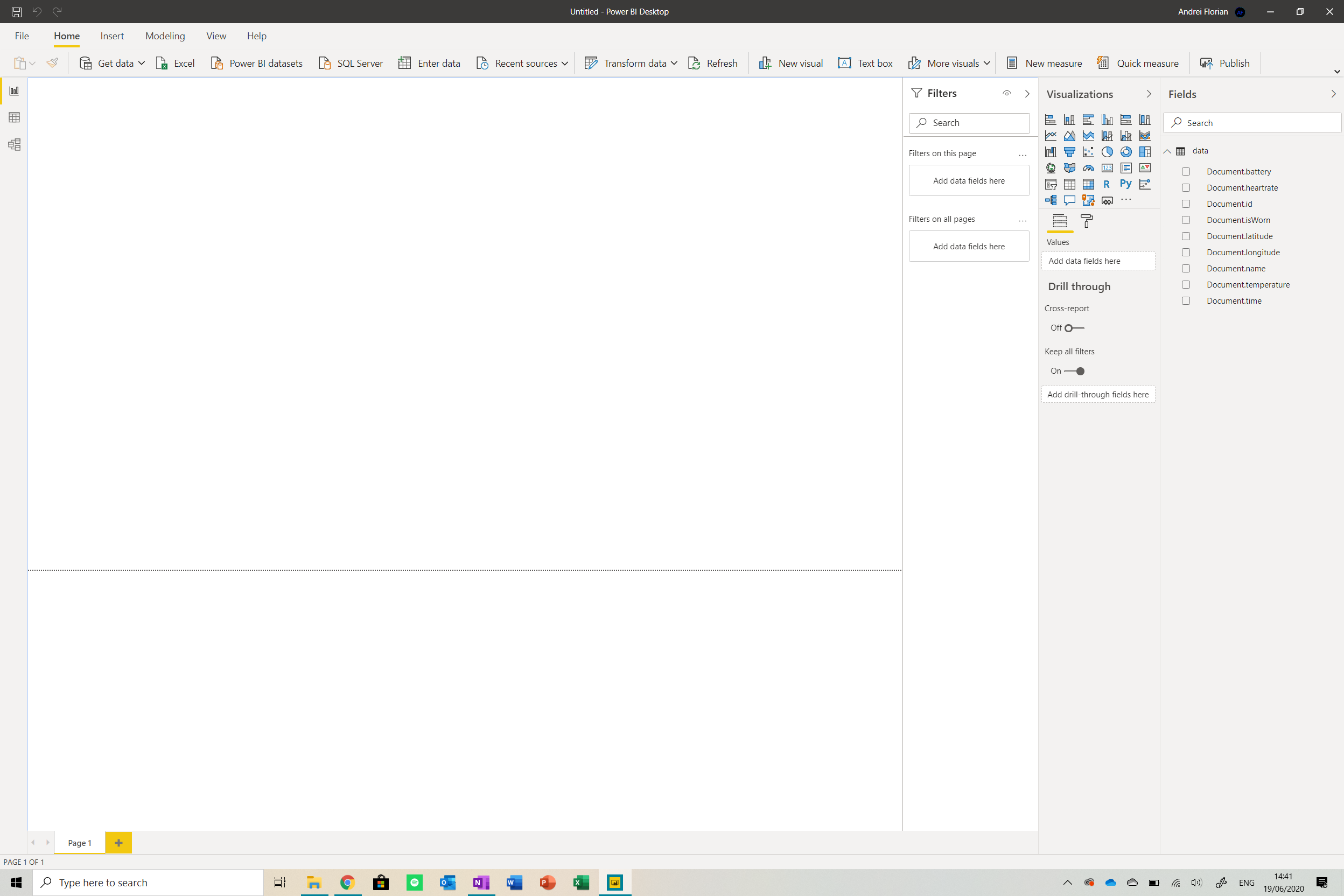
The next thing we will need to do is create measures to process data and convert it into different forms in the report. Open the Stream Analytics Script folder from the GitHub repo in Visual Studio code . I installed an extension called DAX for Power Bi to get context highlighting:
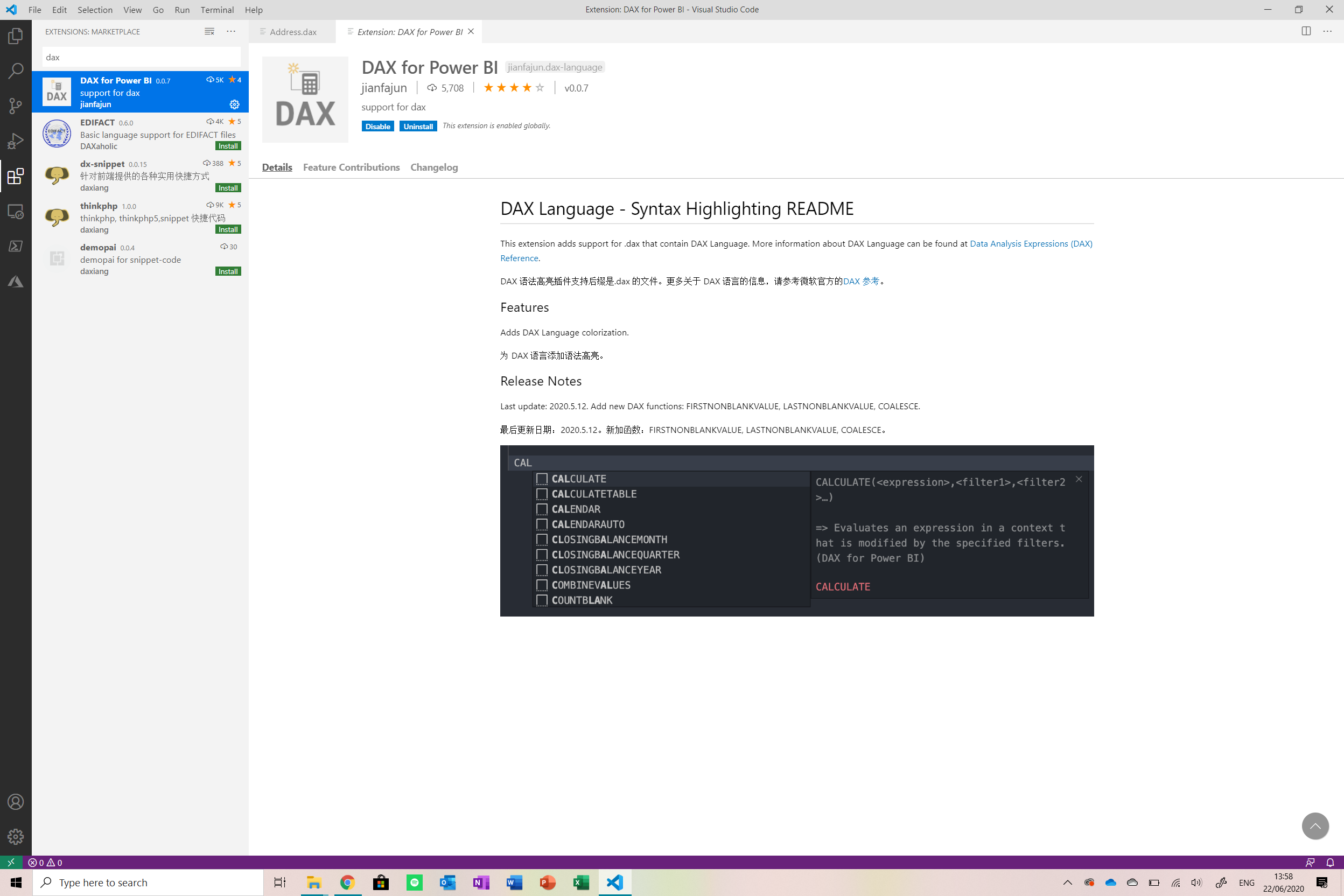
There are a number of files which have to be edited specifically for the patient as they hold the patient’s information. The list of files that must be edited is below:
- Address.dax
- Age.dax
- Gender.dax
Open these files in VS code and edit them there.
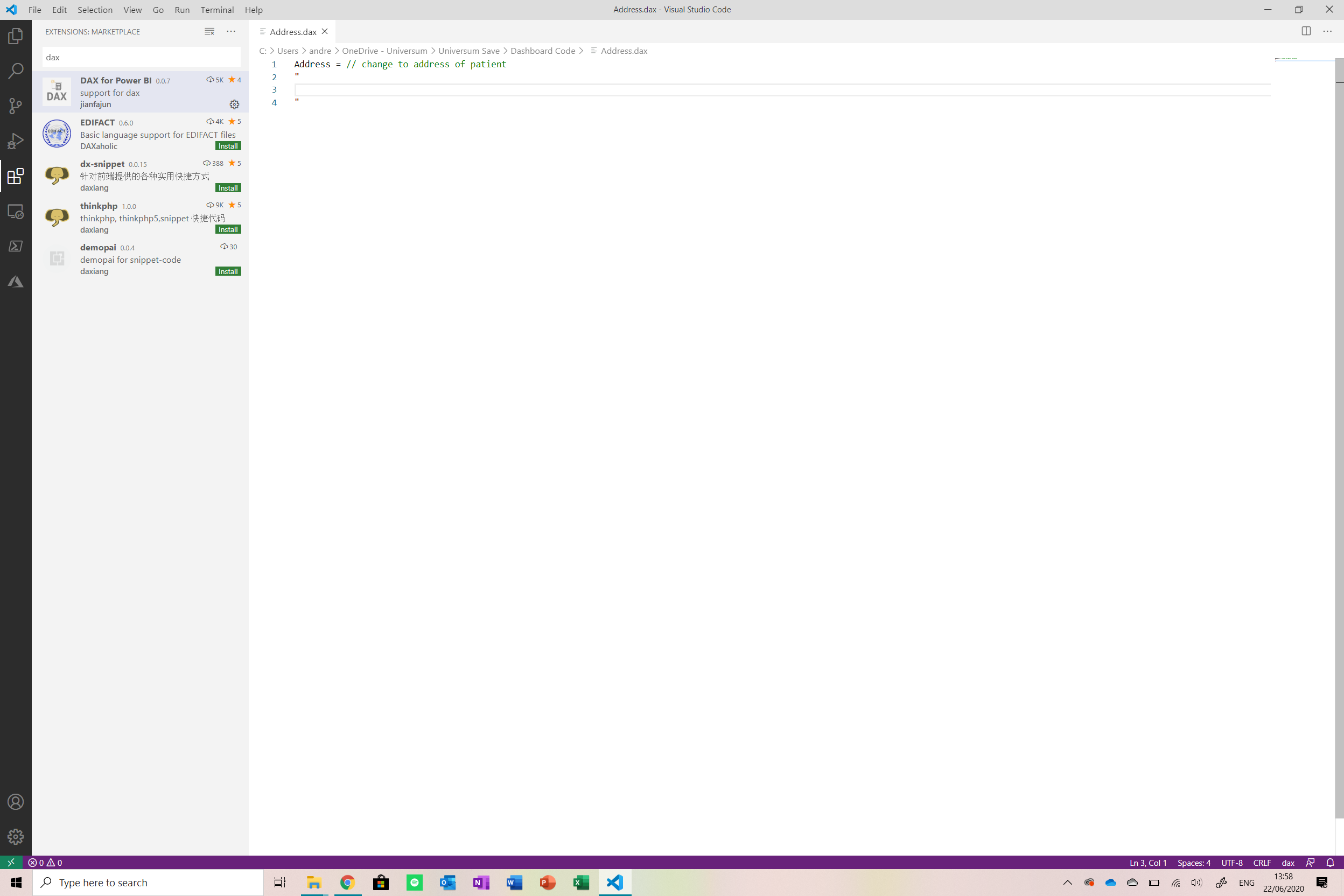
Now we will create new measures in Power Bi using these files. To do so, open the Power Bi report and click on the New Measurebutton from the menu at the top of the screen.
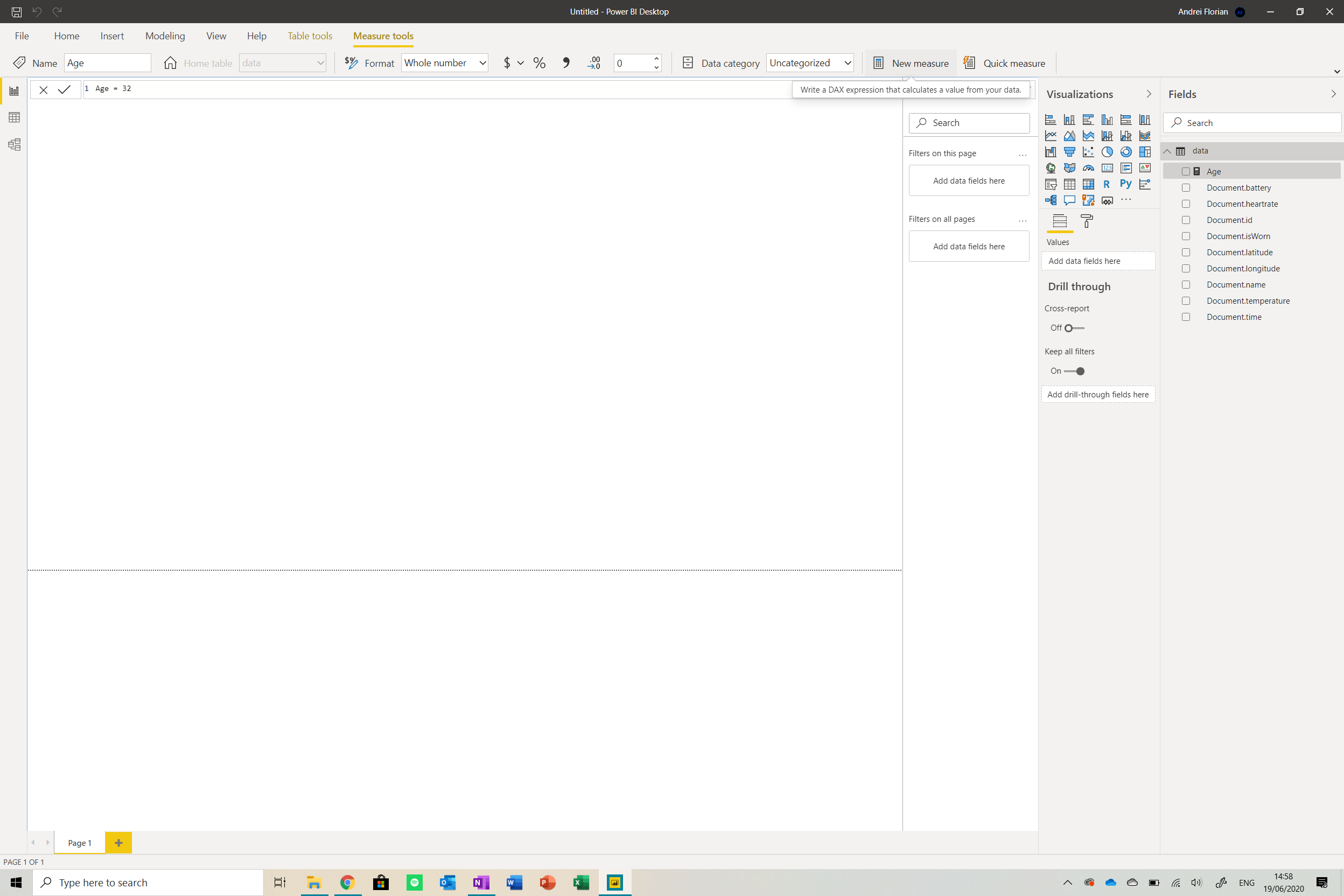
Copy and paste the first file’s content into the text bar. Ensure that the Format and Data Category are set accordingly (i.e. set the category of latitude data to latitude). Now repeat this step for all other files , creating a new measure for each . Your dashboard should look like below:
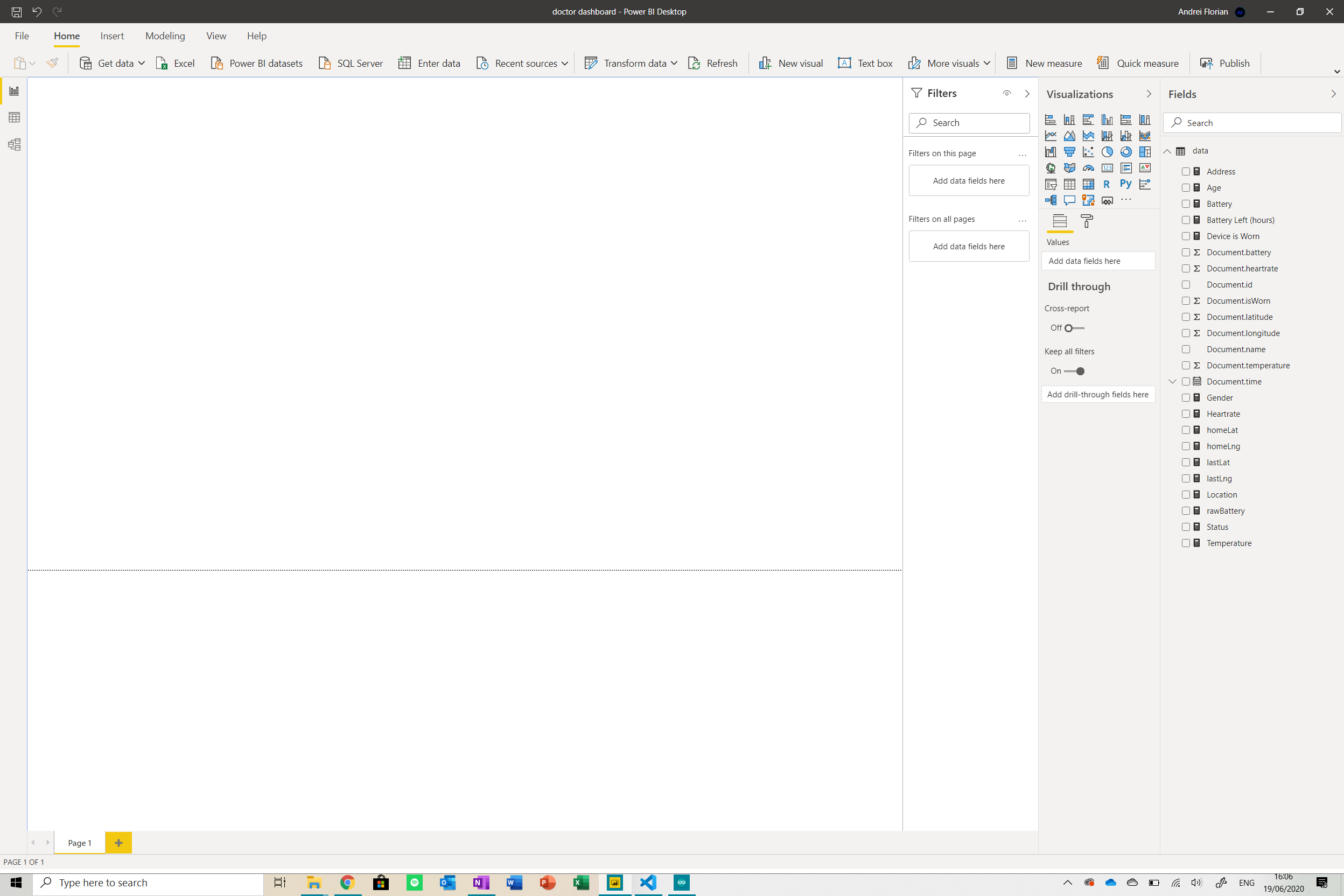
Now we are moving on to the fun part – designing the dashboard. Please look at the tutorials below to get an idea of how to create infographics and style the dashboard:
- Basic Power Bi
- Complete Guide to Power Bi
- Free Udemy Course on Power Bi
- Forecasting data (ML) in Power Bi (used on temperature, heart rate and battery level)
This is how my dashboard looked at the end:
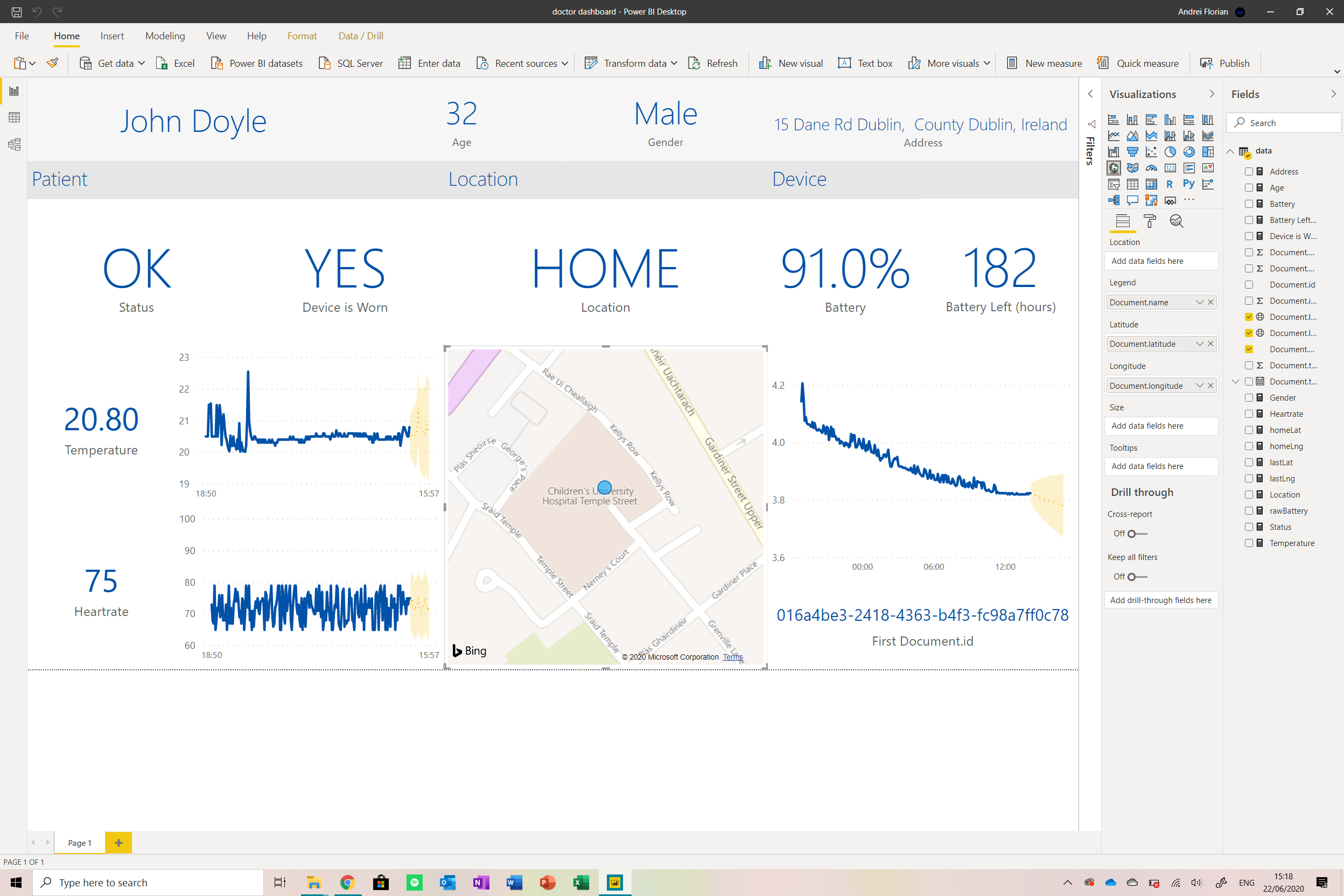
Now after the dashboard is designed, we need to publish it on the web so that we can access it from anywhere, on any device. Note that the data in the report is automatically refreshed when the user opens it (there is also a refresh button).
Click on the Publish button from the menu at the top of the screen and select My Workspace as the destination. Wait for the dashboard to upload.
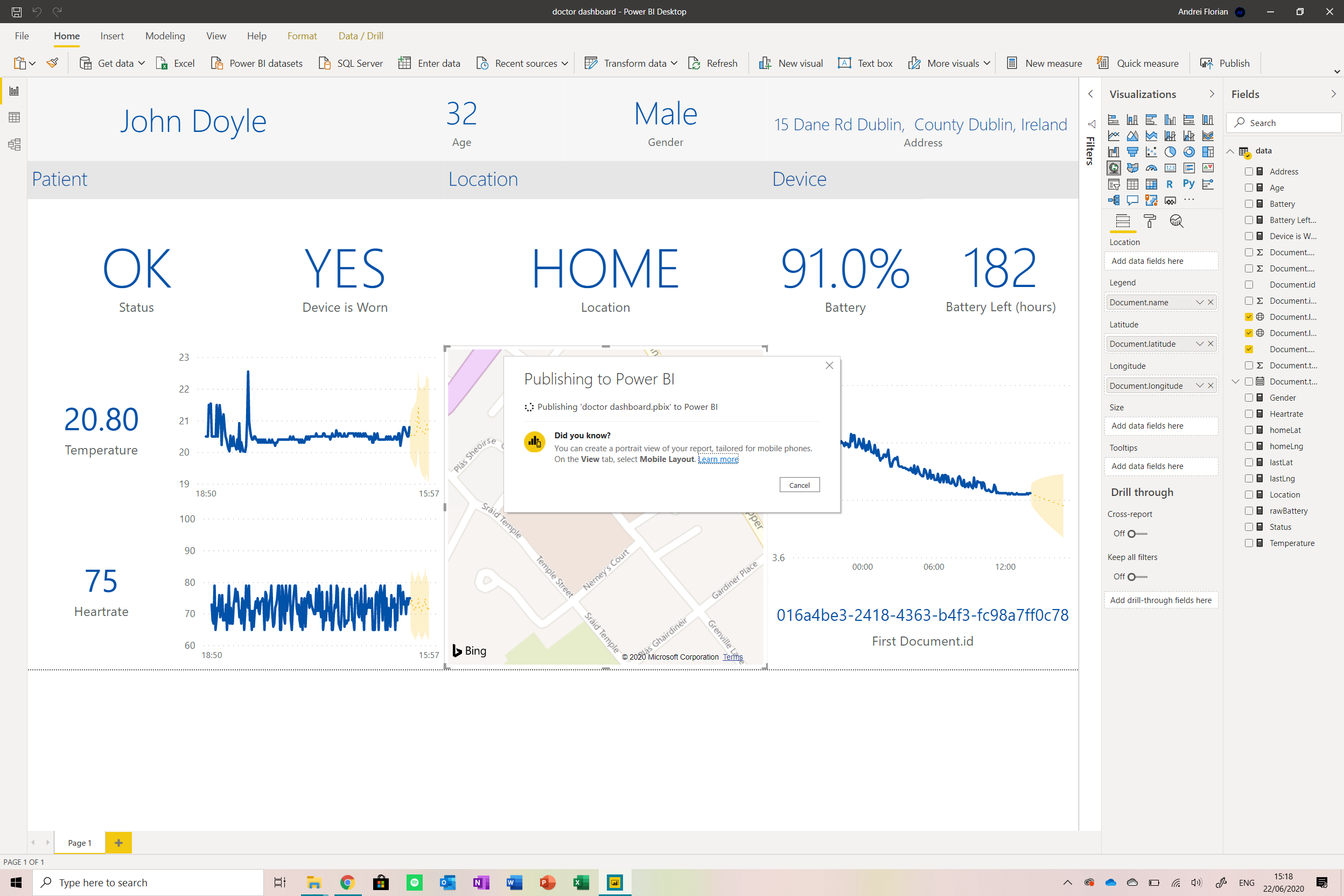
To continue working on this, open the Power Bi report in the browser . We will now be working on the dashboard that summarises all patients. To do this, click on the tile depicting the status of the patient to see a menu.
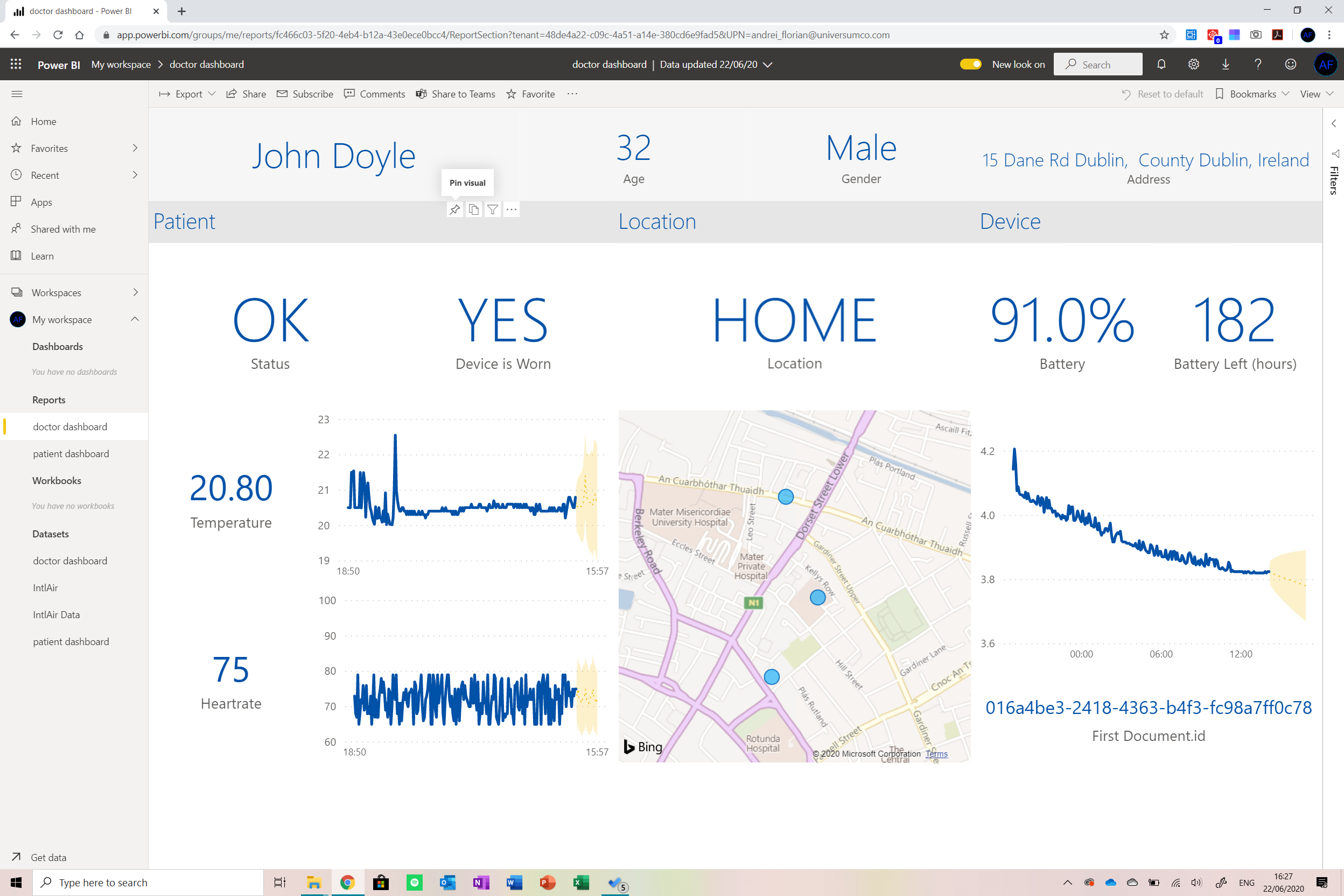
From the menu, select the pin visual button and create a new dashboard . This visual will pin to the dashboard. Repeat this for the following cards:
- Name
- Status
- Температура
- Heart rate
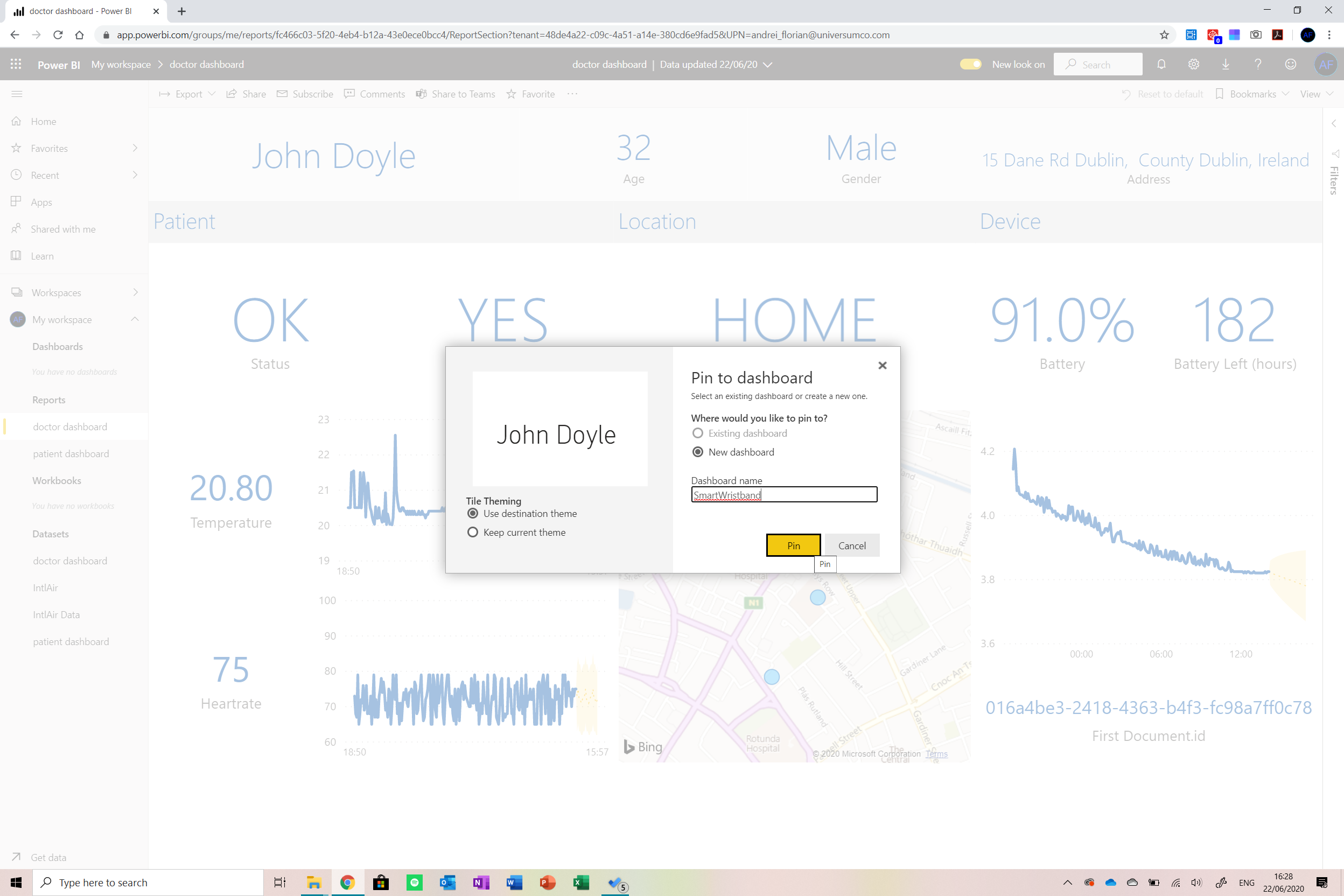
The doctor will be able to see a glimpse of all the patients being monitored on this dashboard.
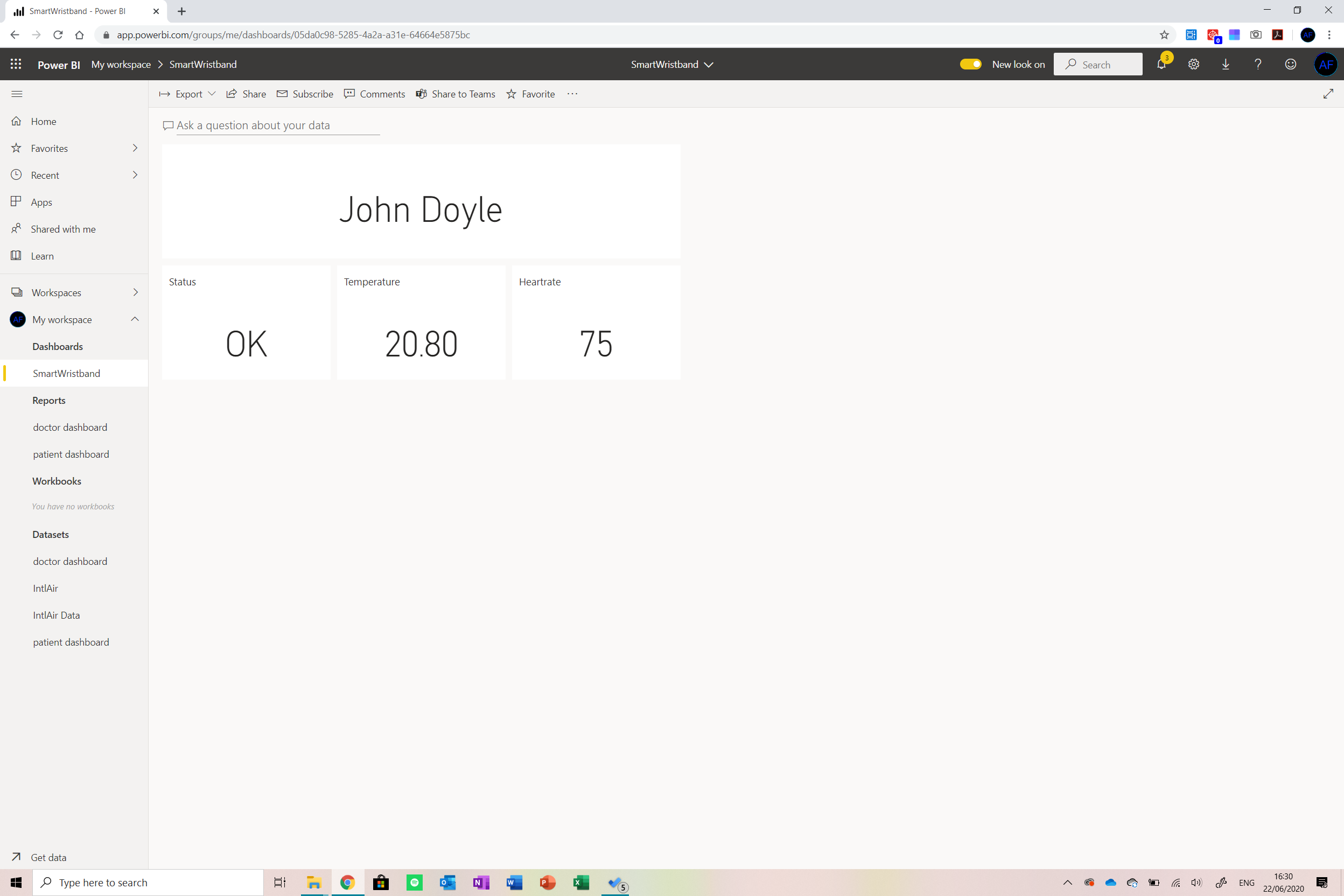
Finally, click on the temperature card in the dashboard and the on the menu button, select the Manage Alerts button to open a menu where you can set alerts for the visual. Configure this as below and repeat the step with heart rate (set the threshold to 100).
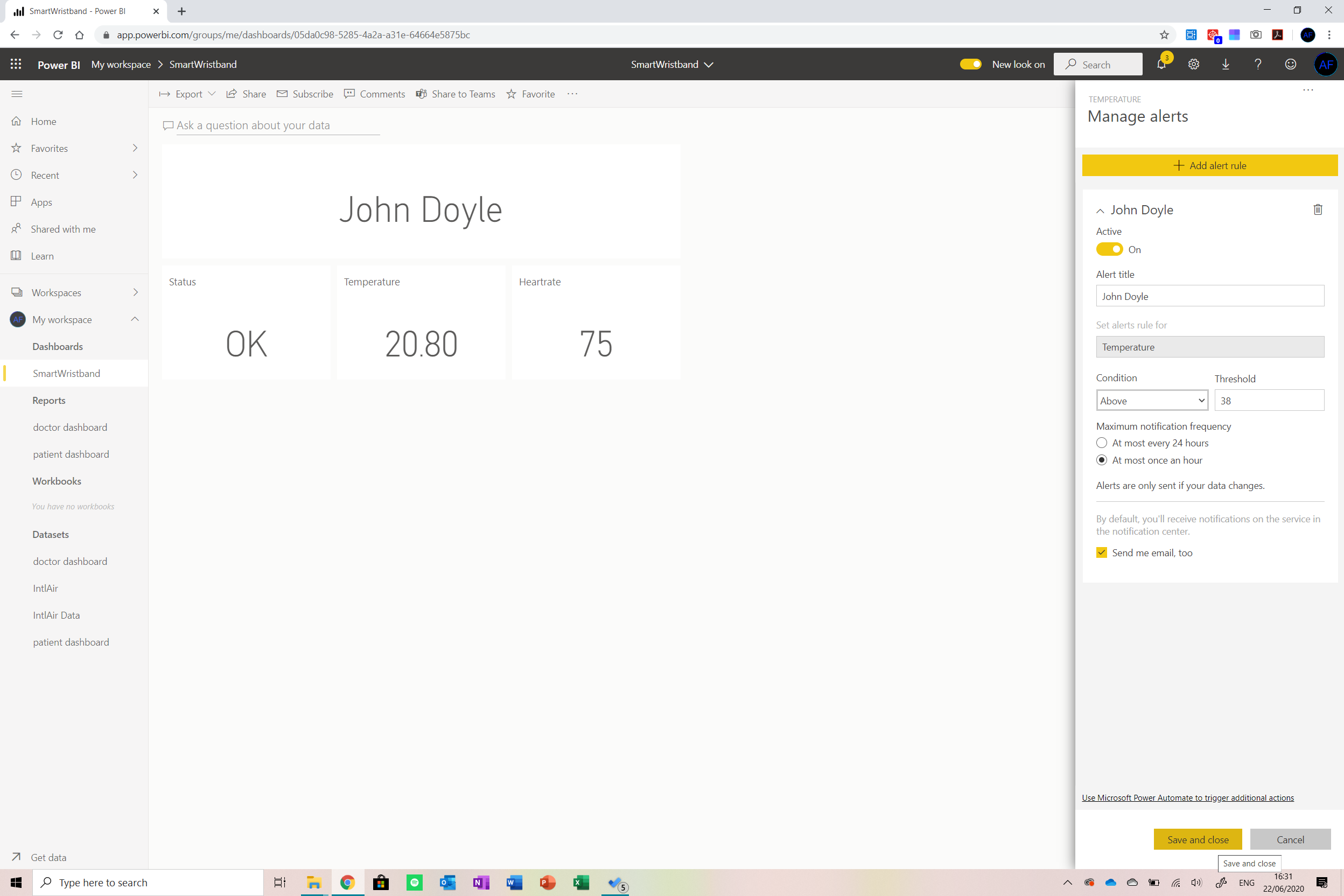
And that’s it, we now need to work on the patient dashboard.
Patient Dashboard
We will start this dashboard by copying the doctor dashboard as we will be using all the measures and data collected there but display it in a different way.
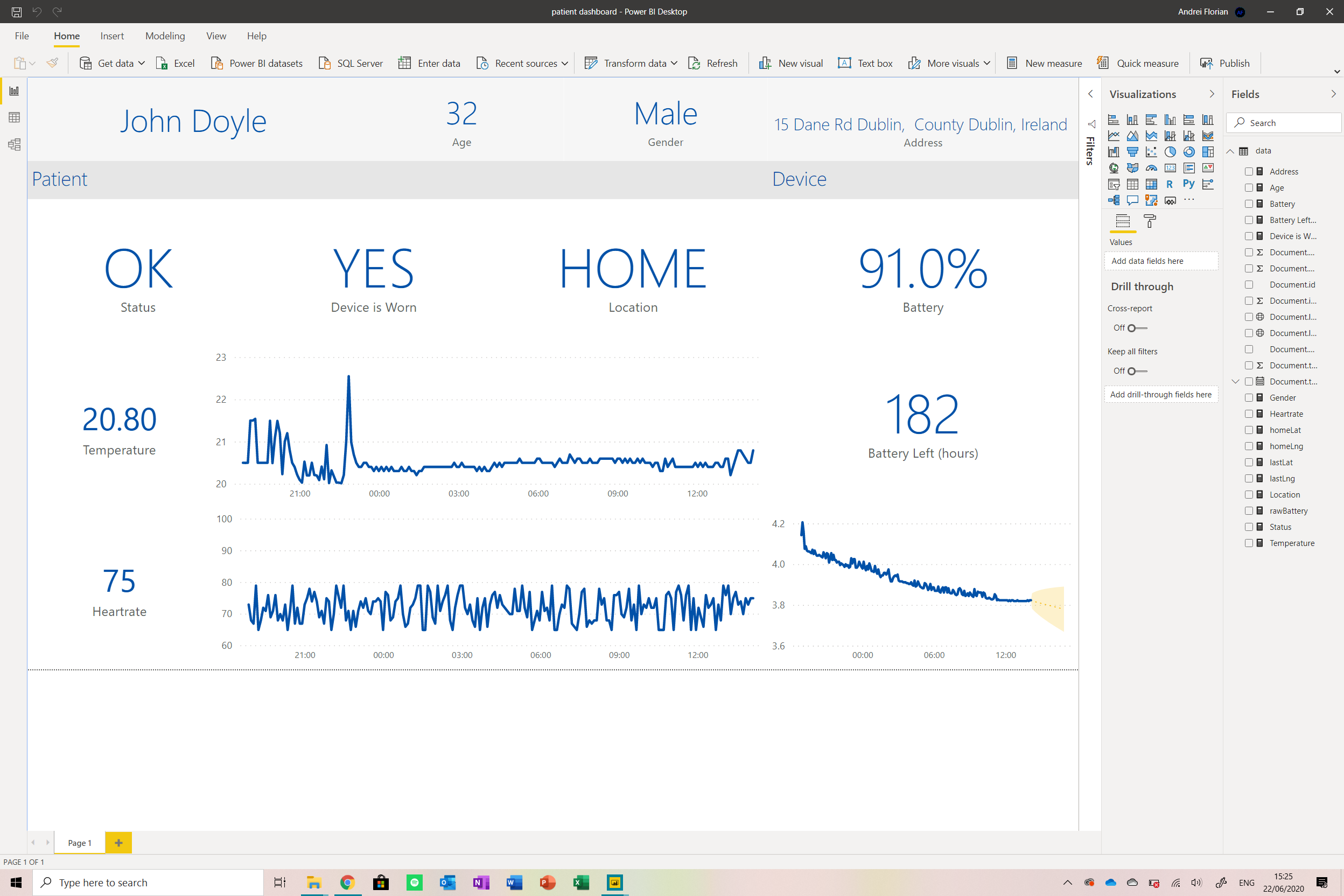
I kept all the data there but removed the forecasting for the temperature and heartrate sections (to prevent patients from worrying to much about it) and removed the location section (because the patient knows where they are).
I also developed a mobile version of this dashboard . To do so, navigate to the View menu and then select Mobile Layout . From there, we only need to drag and drop the existing tiles onto the mobile phone to create this layout.
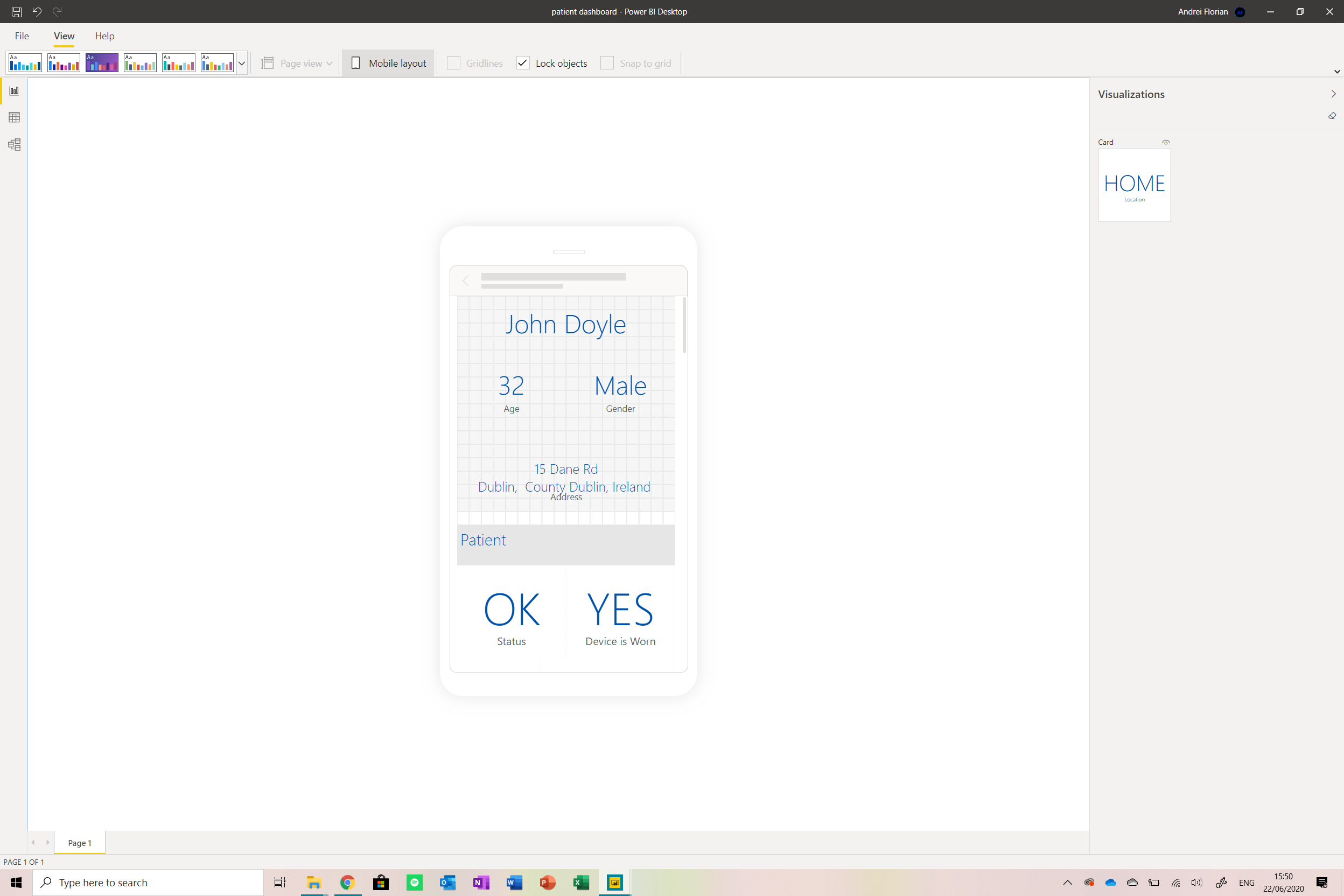
After this is done, we will upload the dashboard online again as done before. This dashboard can be shared with the patient through the Power Bi app where they can get a mobile version of the application showing them all the information they need as well as an online view.
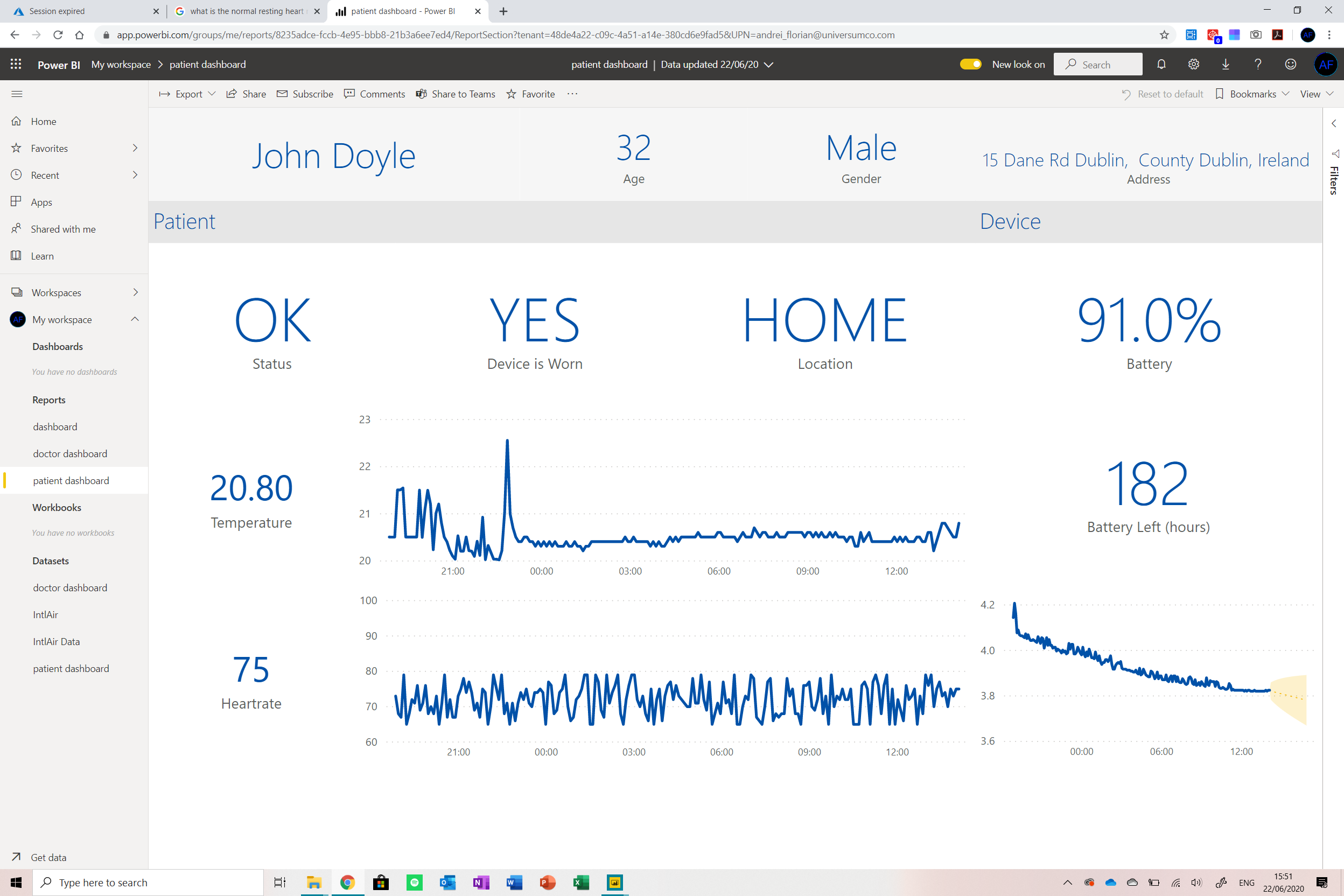
Step 12:Finally, the enclosure

So now that everything is done, we need to create an enclosure for the project, now ideally it would be 3D printed, but because I don’t have a 3D printer (I really need to get one), I cut pieces of plastic out and assembled them that way. I do though have a 3D design made for the enclosure of the prototype.

The device is quite big in this instance and a future and industrial version will obviously be reduced in size (I just didn’t want to solder all the components onto a PCB so I could reuse them in future projects).

And that’s it! The project is done!
Reflection
I really enjoyed making this project. I spent a couple of hours in March brainstorming ideas to tackle the coronavirus and when this contest was announced, I started working on one of the best ideas that I believed would truly have an impact on the community – SmartWristband.
I am very proud to take part in this international effort to provide the world with low-cost scalable solutions that would help combat the virus. I was inspired by the Taiwanese government because of their smart tracking devices that ensure that people confirmed with the virus stay at home and abide by the rules of the quarantine. I felt like this system could be improved to further enhance the safety of the patient by also monitoring their heart rate and temperature while at home.
Coronavirus is a tricky problem to tackle and truly needs a lot of cooperation and devotion to overcome. I believe that this application is implementable at global level to help monitor the health of patients confirmed with weak forms of the virus allowing them to stay at home and liberate space in hospitals that can be assigned to more urgent cases.
The thing I enjoyed the most out of the making of this project was the dashboard, I really enjoyed designing it (I am a visual person). I encountered some problems connecting the Arduino MKR GSM to Azure IoT. This was because I set the expiry date of the device’s certificate to something like 2 minutes (took me a while to realise).
I really hope you enjoyed the read and thanks for taking the time and interest. Have a great day and take care.

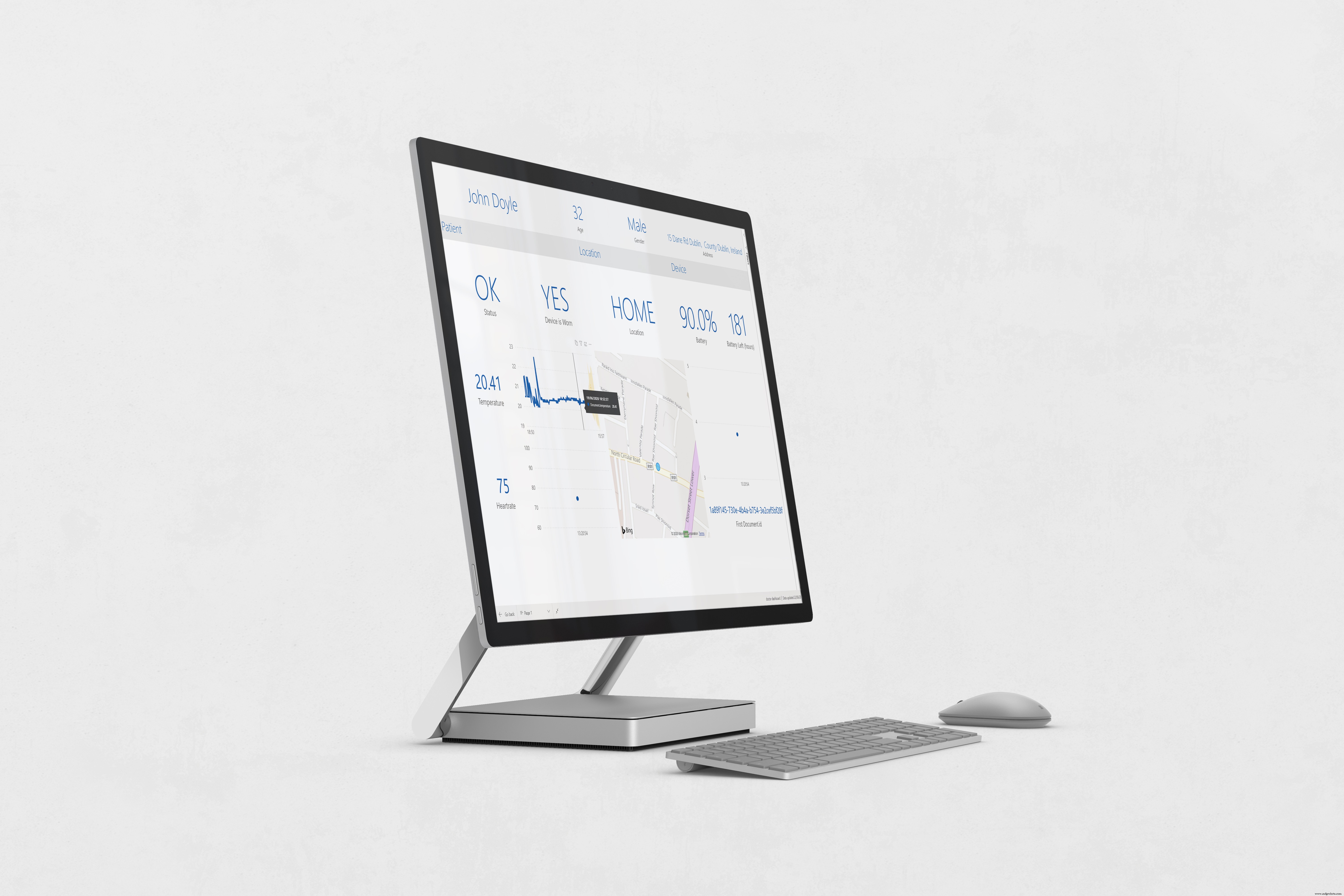
Код
Code
The GitHub Repohttps://github.com/Andrei-Florian/SmartWristbandИзготовленные на заказ детали и корпуса
Схема
schematics_HcrW1SiwfW.fzz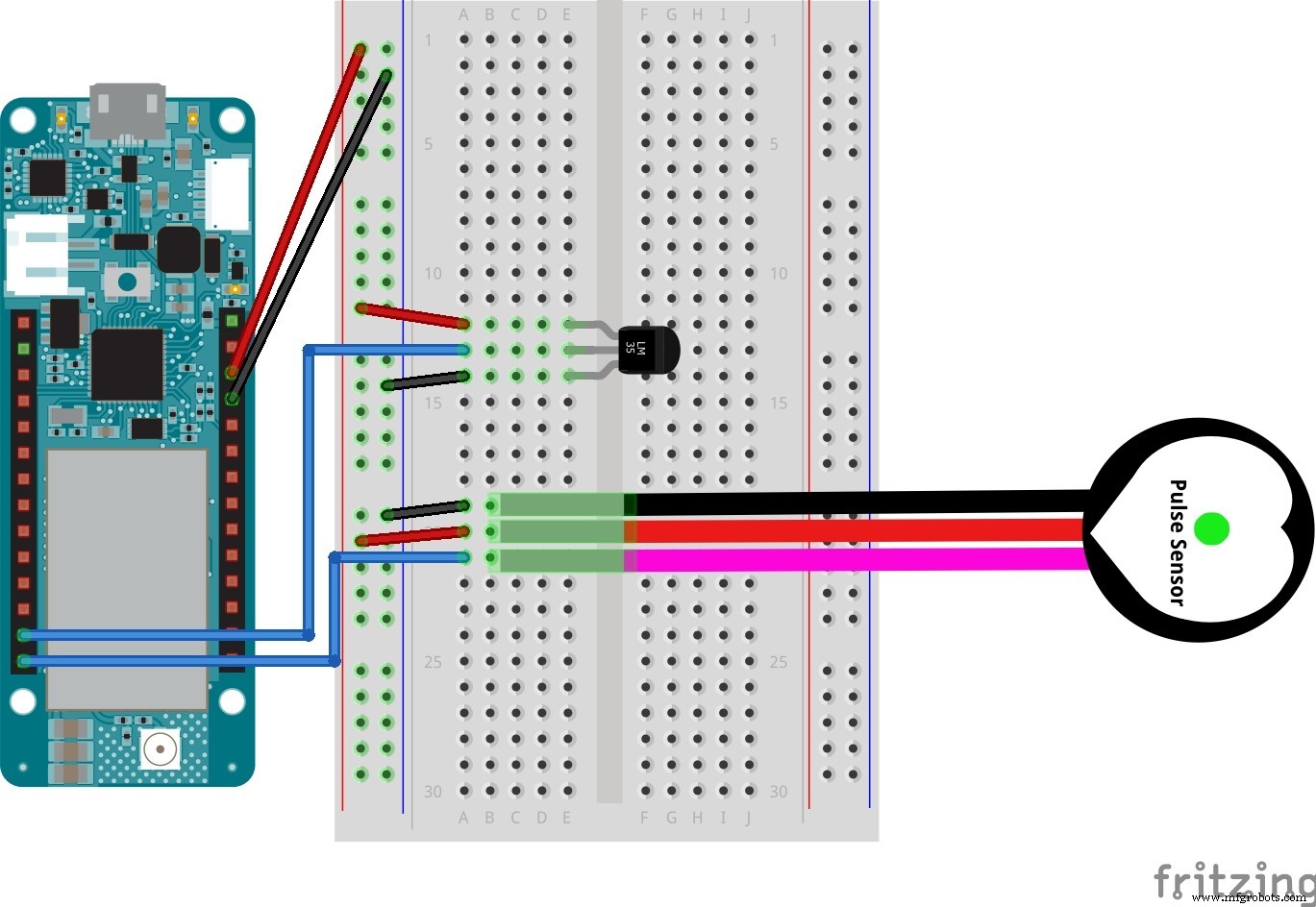
Производственный процесс



